Page 1
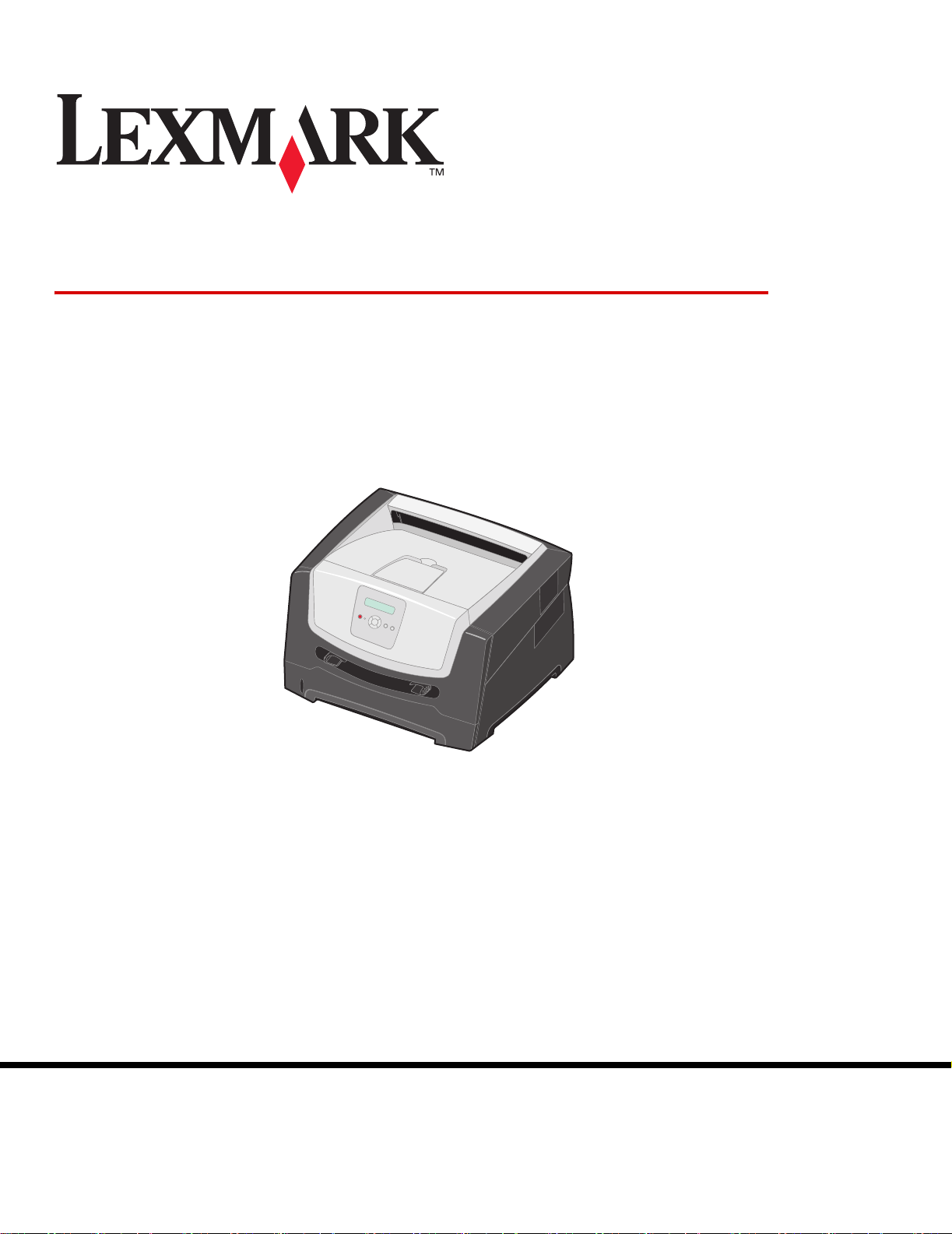
E350d 및 E352dn
메뉴 및 메시지
2006년 6월
Lexmark 및 다이아몬드 도안이 있는 Lexmark는 미국 및 기타 국가에서 등록된
Lexmark International, Inc.의 상표입니다.
© 2006 Lexmark International, Inc.
All rights reserved.
740 West New Circle Road
Lexington, Kentucky 40550
www.lexmark.com
Page 2
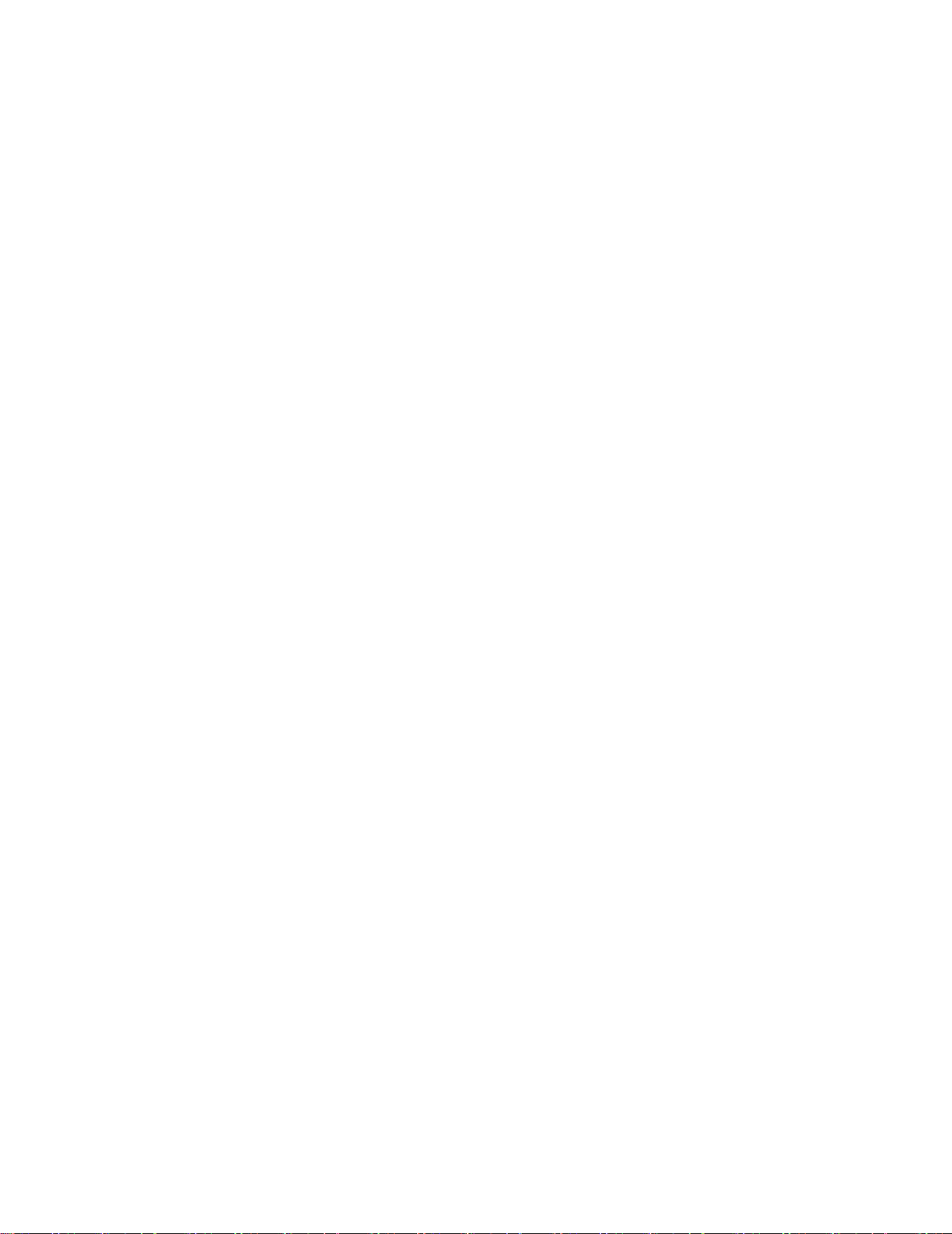
발행일:2006년 6월
다음 내용은 해당 조항이 현지 법과 상충되는 국가에는 해당되지 않습니다. LEXMARK INTERNATIONAL, INC.는 본 발행물을 상품성
또는 특정 목적에의 적합성에 대한 묵시적인 보증 등 어떠한 명시적이거나 묵시적인 보증 없이 "있는 그대로" 제공합니다. 일부 국가에
서는 특정 거래에 있어서의 명시적 또는 묵시적인 보증의 부인을 허용하지 않으므로 상기 내용이 귀하에게 적용되지 않을 수도 있습니다.
본 발행물에는 기술적 부정확성 또는 인쇄상의 오류가 있을 수 있습니다. 본 발행물의 정보는 정기적으로 변경되며 변경된 내용은 이후
버전에 포함됩니다. 설명된 제품 또는 프로그램은 언제든지 개선 또는 변경될 수 있습니다.
본 발행물에 대한 고객 의견은 강남구 대치 3동 944-31 번지 섬유센타 빌딩 5층으로 보내주십시오. 그리고 제반 문의 사항은 고객 지원 센
터 1588-1366으로 문의하십시오. Lexmark는 귀하가 보낸 의견을 귀하에게 어떠한 의무도 발생시키지 않는 한도 내에서 적절한 방법으로
사용 또는 배포할 수 있습니다. 본 제품과 관련된 발행물을 추가로 얻으려면 Lexmark 웹 사이트(www.lexmark.com)를 방문하십시오.
본 발행물에서 참조된 제품, 프로그램, 서비스는 해당 제조업체가 운영되는 모든 국가에서 이들 요소를 제공함을 의미하지 않습니다. 참
조된 제품, 프로그램, 서비스는 그러한 제품, 프로그램, 서비스만 사용될 수 있다고 설명하거나 의미하는 것이 아닙니다. 기존 지적 재산권
을 침해하지 않는 한도 내에서 기능상 유사한 제품, 프로그램, 서비스가 있다면 이를 대신 사용할 수 있습니다. 제조업체가 명시적으로 지
정한 것을 제외한 다른 제품, 프로그램, 서비스와 연결해서 사용할 경우 이 때의 작동 평가 및 검증은 사용자의 책임입니다.
© 2006 Lexmark International, Inc.
All rights reserved.
미국 정부 사용권
본 계약 하에 제공된 소프트웨어 및 동봉된 설명서는 사비로 독점적으로 개발된 상용 컴퓨터 소프트웨어 및 설명서입니다.
2
Page 3
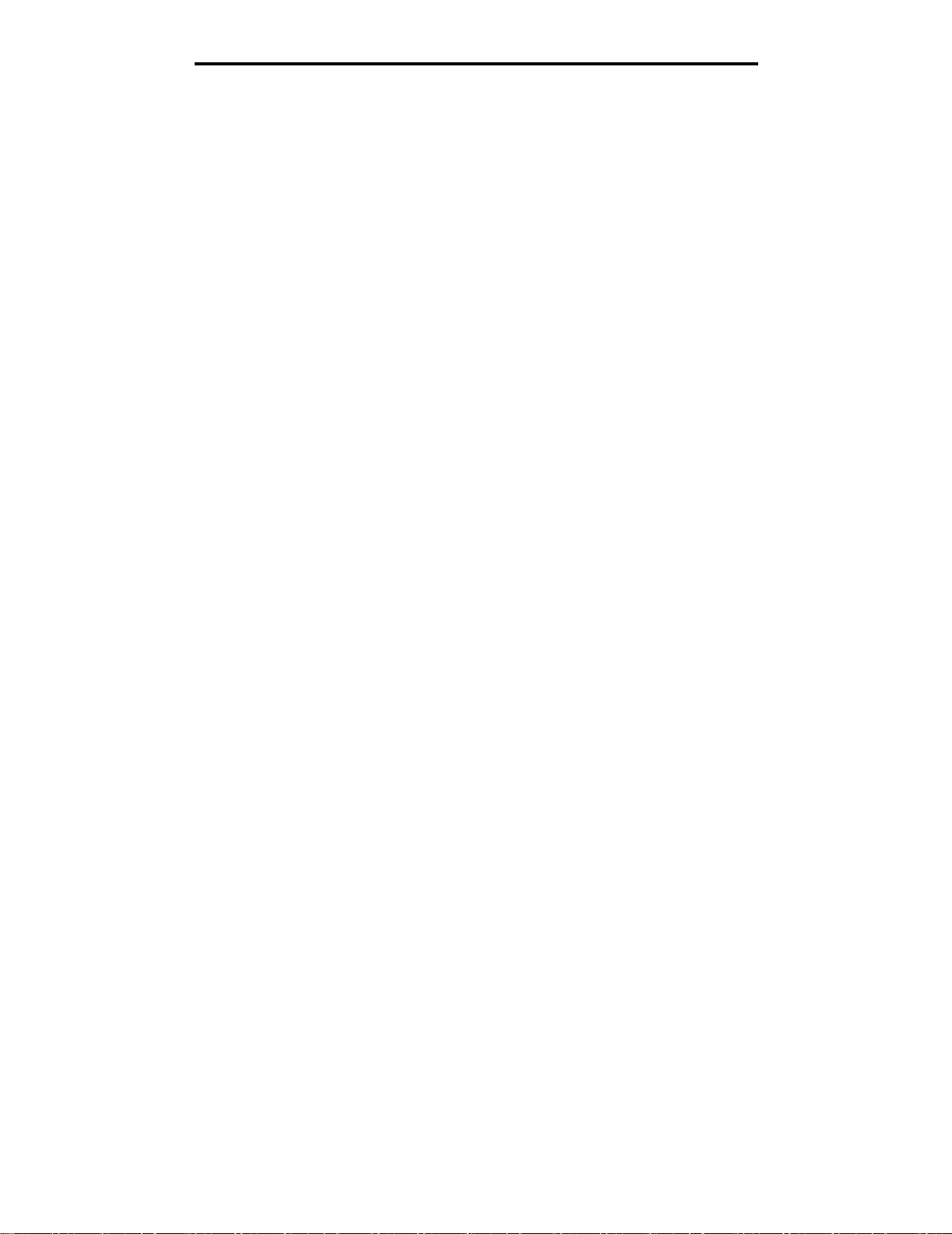
목차
목차
1장: 프린터 메뉴 사용 ........................................................................................................... 4
제어판 표시등 이해 ..........................................................................................................................................5
메뉴 그룹 ......................................................................................................................................................... 7
용지 메뉴 .................................................................................................................................................. 7
마무리 메뉴 .............................................................................................................................................12
유틸리티 메뉴 .........................................................................................................................................14
작업 메뉴 ................................................................................................................................................16
품질 메뉴 ................................................................................................................................................16
설정 메뉴 ................................................................................................................................................16
PCL 에뮬레이션 메뉴 .............................................................................................................................20
PostScript 메뉴 .......................................................................................................................................21
PPDS 메뉴 ..............................................................................................................................................22
병렬 메뉴 ................................................................................................................................................24
네트워크 메뉴 .........................................................................................................................................26
USB 메뉴 ................................................................................................................................................28
2장: 프린터 메시지 이해 ..................................................................................................... 30
색인 ...................................................................................................................................... 35
3
Page 4
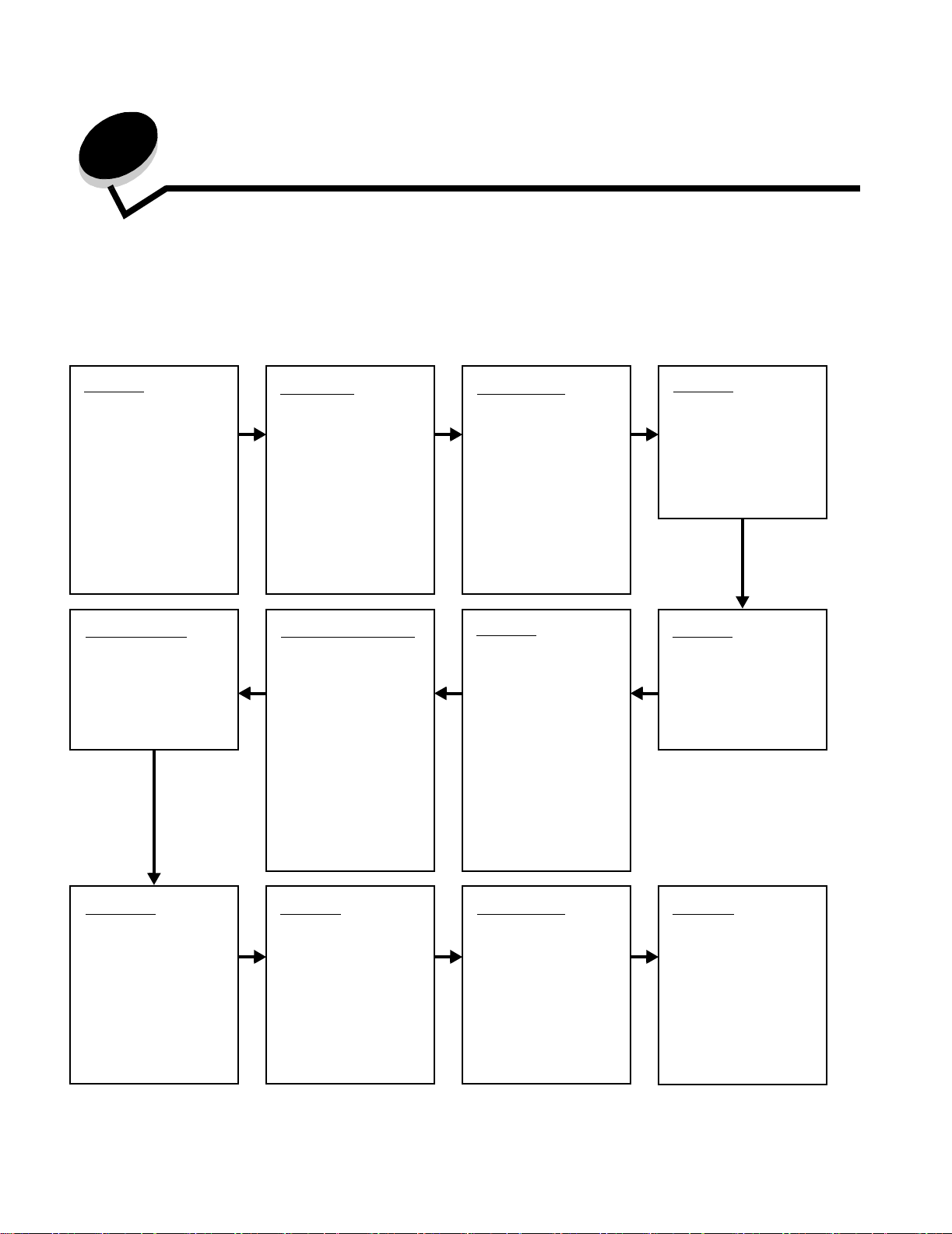
프린터 메뉴 사용
다양한 메뉴를 사용하여 간편하게 프린터 설정을 변경할 수 있습니다. 아래 도표는 제어판의 메뉴 인덱스, 메뉴 및 각 메뉴에서 사용할 수
있는 항목을 나타낸 내용입니다. 각 메뉴의 항목 및 선택할 수 있는 값은 이 장 후반에서 자세히 설명합니다.
일부 메뉴 항목 또는 값은 프린터에 특정 옵션이 설치되어 있는 경우에만 나타납니다. 또한 특정 프린터 언어에만 유효한 메뉴 항목도 있을 수
있습니다. 이러한 값들은 언제든지 선택은 가능하지만 옵션 장치 또는 정해진 프린터 언어가 있는 경우에만 프린터 기능에 적용됩니다.
메뉴 또는 메뉴 항목을 선택하면 자세한 내용이 표시됩니다.
용지 메뉴
용지 소스
용지 크기
용지 유형
사용자 정의 유형
일반 설정
대용 크기
용지 질감
용지 무게
현재 용지
PostScript
PS 오류 인쇄
글꼴 중요도
메뉴
메뉴
마무리
양면 인쇄
양면 인쇄 바인딩
매수
공백 페이지
분류
구분자 시트
구분자 소스
다면 인쇄
다면 순서
다면 보기
다면 테두리
에뮬레이션 메뉴
PCL
글꼴 소스
글꼴 이름
포인트 크기
피치
심볼 세트
방향
페이지당 줄수
A4 너비
트레이 번호 재지정
LF 후, 자동 CR
CR 후, 자동 LF
유틸리티
메뉴 인쇄
통계 인쇄
넷 설정 인쇄
글꼴 인쇄
디렉토리 인쇄
공장 출하시 기본값
플래시 포맷
플래시 조각모음
16진 출력
설정
절약 모드
저소음 모드
프린터 언어
전원 절약
자원 저장
인쇄 제한시간 종료
대기 제한시간 종료
자동 계속
용지 걸림 복구
페이지 보호
표시 언어
토너 알람
메뉴
메뉴
메뉴
작업
프린터 재설정
메뉴
품질
인쇄 해상도
토너 농도
작은 글꼴 개선
PPDS 메뉴
방향
페이지당 줄수
인치당 줄수
페이지 포맷
문자 집합
최적
트레이 1 번호 재지정
LF 후, 자동 CR
CR 후, 자동 LF
메뉴
병렬
표준 병렬
네트워크
표준 네트워크
메뉴
4
메뉴
USB
표준 USB
Page 5
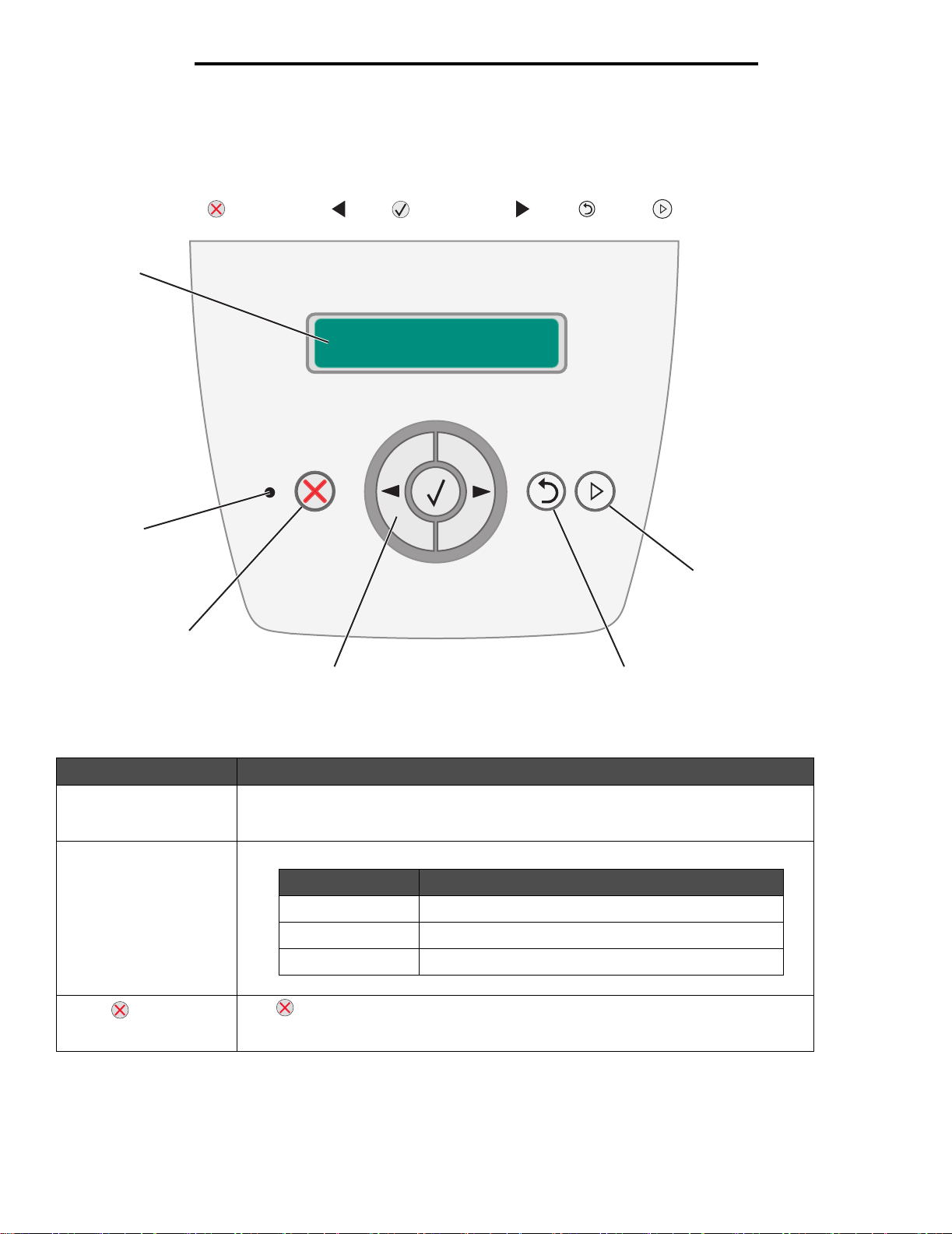
프린터 메뉴 사용
제어판 표시등 이해
제어판은 다음과 같이 구성되어 있습니다.
• 텍스트가 2줄로 표시되는 LCD.
• 버튼 6개: 중지 , 탐색(왼쪽 메뉴 , 선택 및 오른쪽 메뉴 ), 뒤로 및 이동
• 표시등
1
2
6
3
4
버튼 사용법과 화면의 레이아웃은 다음 표에 설명되어 있습니다.
버튼 또는 제어판 항목 기능
1 디스플레이 메시지와 그래픽이 표시되어 프린터의 현재 상태를 설명하고 사용자가 해결할 프린터 문제
가 나타납니다.
2 표시등 디스플레이에 녹색 LED가 사용되어 프린터 상태를 나타냅니다.
상태 의미
꺼짐 전원이 꺼져 있습니다.
켜짐 프린터가 켜져 있고 정지 상태입니다.
녹색으로 깜박임 프린터가 켜져 있고 사용 중입니다.
5
3 중지 중지 버튼을 눌렀다 놓으면 프린터의 기계적 작동이 중지됩니다.
준비 안됨 메시지가 나타납니다. 계속 버튼을 누르면 작동이 재개됩니다.
5
Page 6
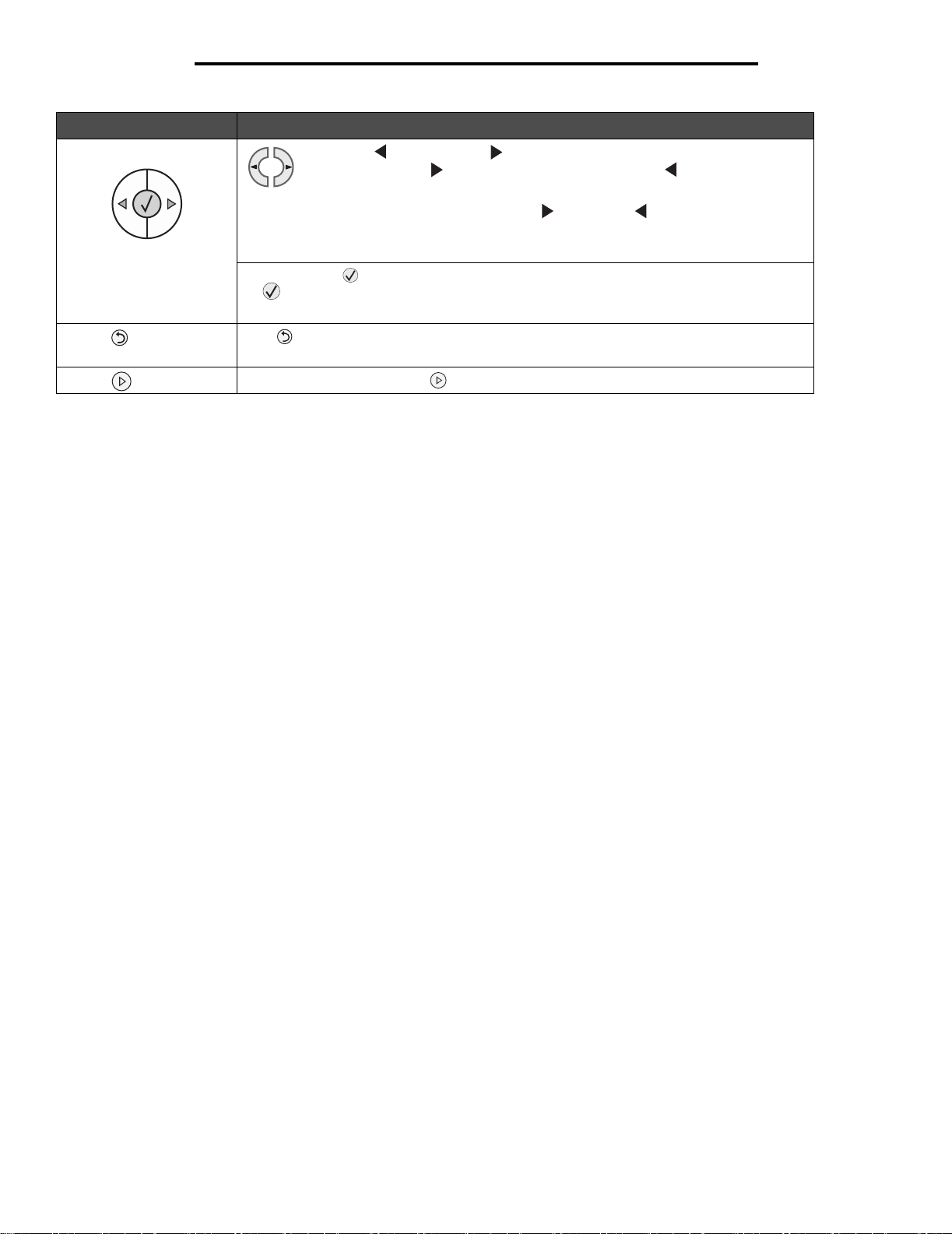
프린터 메뉴 사용
버튼 또는 제어판 항목 기능
4 탐색 버튼 왼쪽 메뉴 및 오른쪽 메뉴 버튼을 사용하여 메뉴 그룹을 입력합니다. 메뉴
그룹이 활성화되면 를 눌러 다음 선택으로 이동하거나 를 눌러 이전 선택으
로 돌아갑니다.
이 버튼을 사용하여 사본 매수를 자동으로 증가() 또는 감소()시킵니다.
프린터가 준비 상태여야 메뉴 인덱스를 열 수 있습니다. 프린터가 준비 상태가 아닌 경우 메
뉴를 사용할 수 없다는 메시지가 나타납니다.
선택 버튼을 누르면 선택에서 작업이 시작됩니다. 링크로 이동, 구성 항목 제
출 등 원하는 선택 항목 옆에 커서가 있을 때 또는 작업 시작 또는 취소하려 할 때
선택을 누르십시오.
5 뒤로 뒤로 버튼을 누르면 이전 메뉴 그룹으로 돌아갑니다. 메뉴 그룹의 상단에 있을 때 뒤로 버
튼을 누르면 계속 버튼의 기능도 합니다.
6 계속 프린터가 오프라인일 때 계속 버튼을 누르면 프린터가 준비 상태로 들어갑니다.
6
Page 7
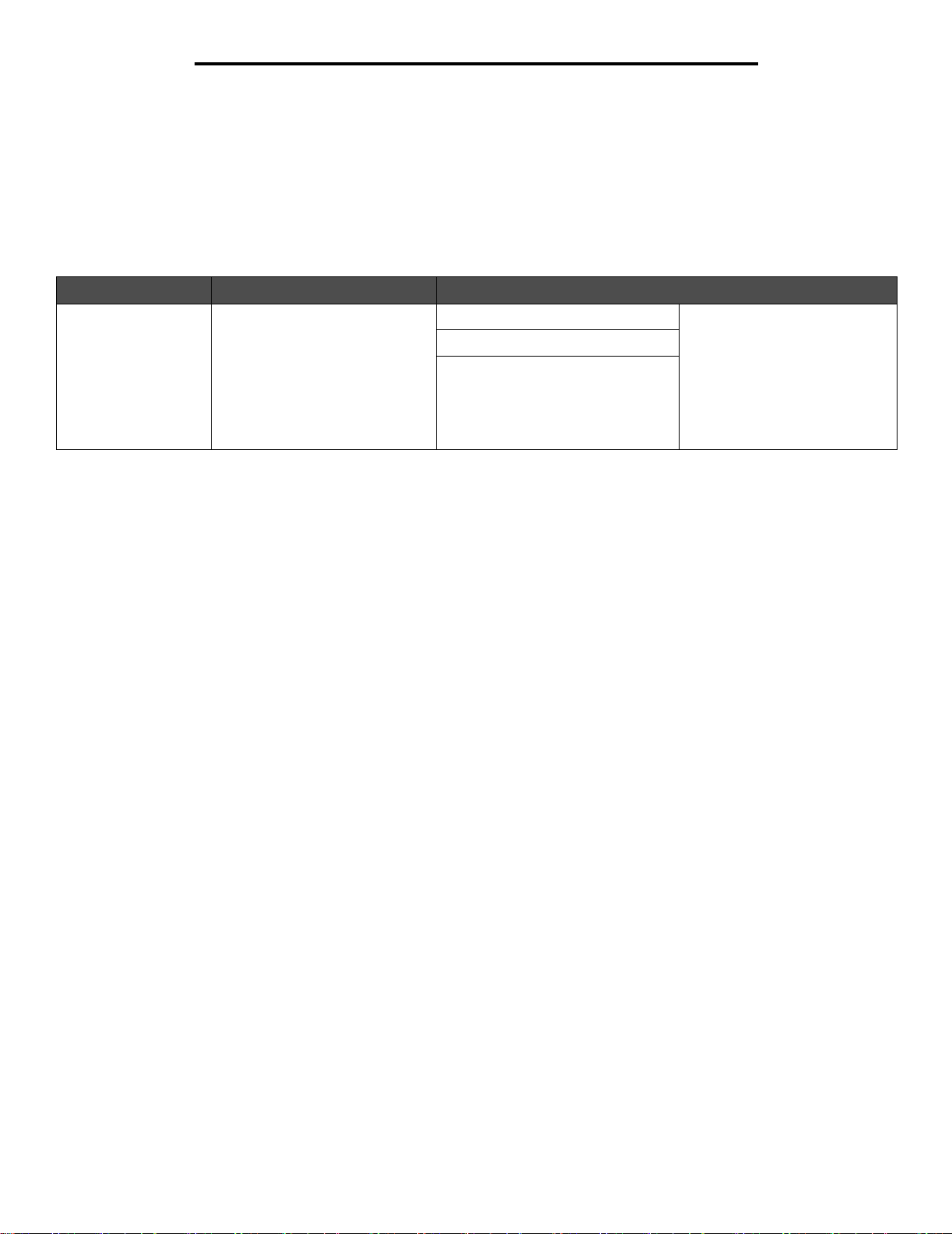
프린터 메뉴 사용
메뉴 그룹
참고: 기본 설정은 옆에 별표(*)로 표시되어 있습니다.
용지 메뉴
용지 메뉴를 사용하여 기본 용지 소스, 용지 크기 및 용지 유형을 지정합니다.
메뉴 선택 용도 값
용지 소스 기본 용지 소스를 확인합니다. 트레이 <x> 두 개의 용지 소스에 크기와 유형
수동 용지
수동 봉투
이 같은 용지를 넣었고 용지 크기
와 용지 유형 메뉴 항목이 올바르
게 설정되어 있다면 트레이는 자
동 연결됩니다. 용지 소스 하나가
비어 있는 경우에는 그 다음으로
연결되어 있는 용지 소스에서 자
동 급지됩니다.
7
Page 8
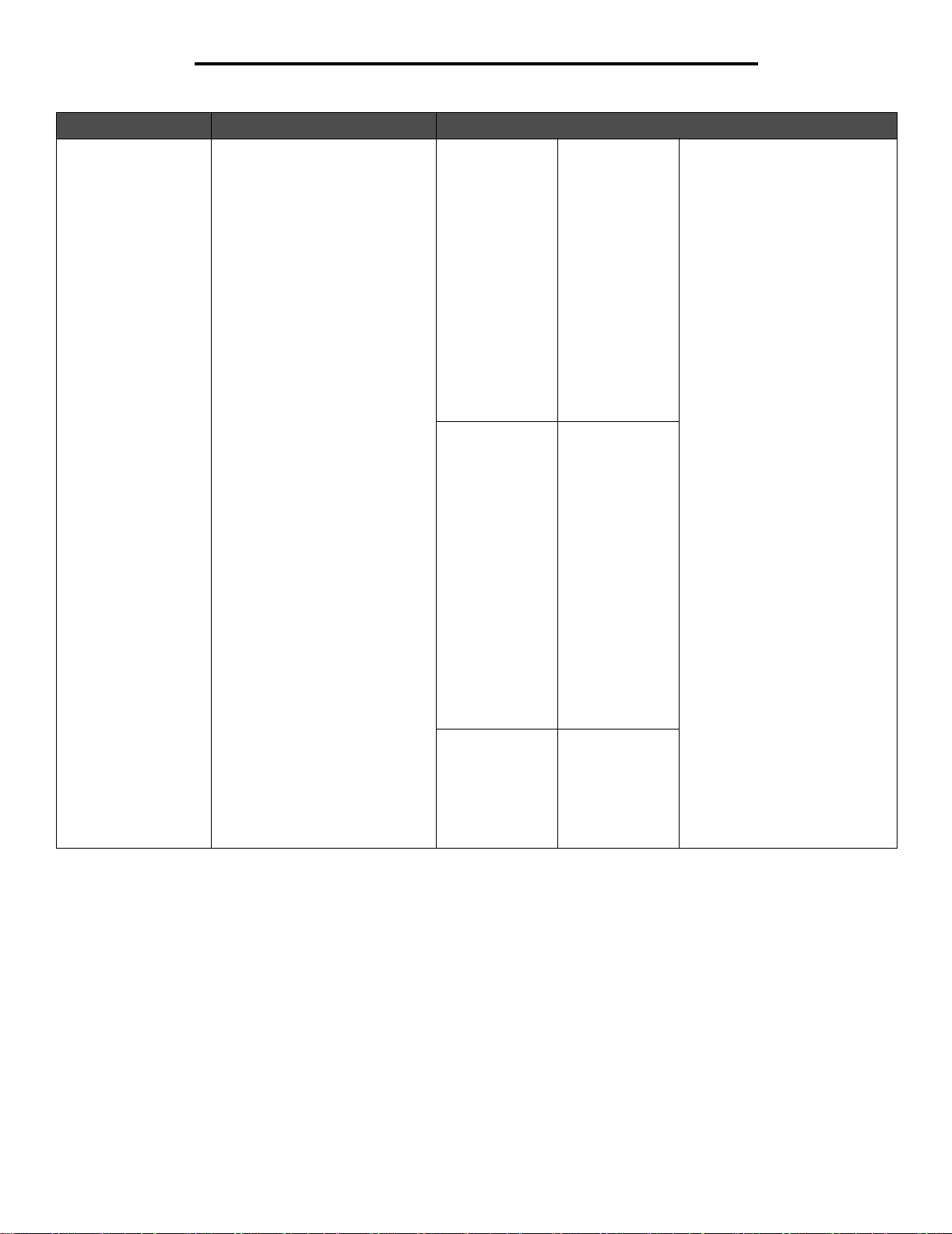
프린터 메뉴 사용
메뉴 선택 용도 값
용지 크기 이 용지 소스의 기본 용지 크기를
확인합니다.
트레이 <x> 크기 A4* (미국 외)
A5
A6
JIS B5
레터* (미국)
리갈
Executive
JIS B4
A3
11x17
전지
대차표
수동 용지 크기 A4* (미국 외)
A5
A6
JIS B5
레터* (미국)
리갈
Executive
JIS B4
A3
11x17
전지
대차표
유니버설
두 개의 용지 소스에 크기와 유형
이 같은 용지를 넣었고 용지 크기
와 용지 유형 메뉴 항목이 올바르
게 설정되어 있다면 트레이는 자
동 연결됩니다. 용지 소스 하나가
비어 있는 경우에는 그 다음으로
연결되어 있는 용지 소스에서 자
동 급지됩니다.
수동 봉투 크기 7 3/4 봉투
10 봉투* (미국)
DL 봉투* (미국 외)
C5 봉투
기타 봉투
8
Page 9
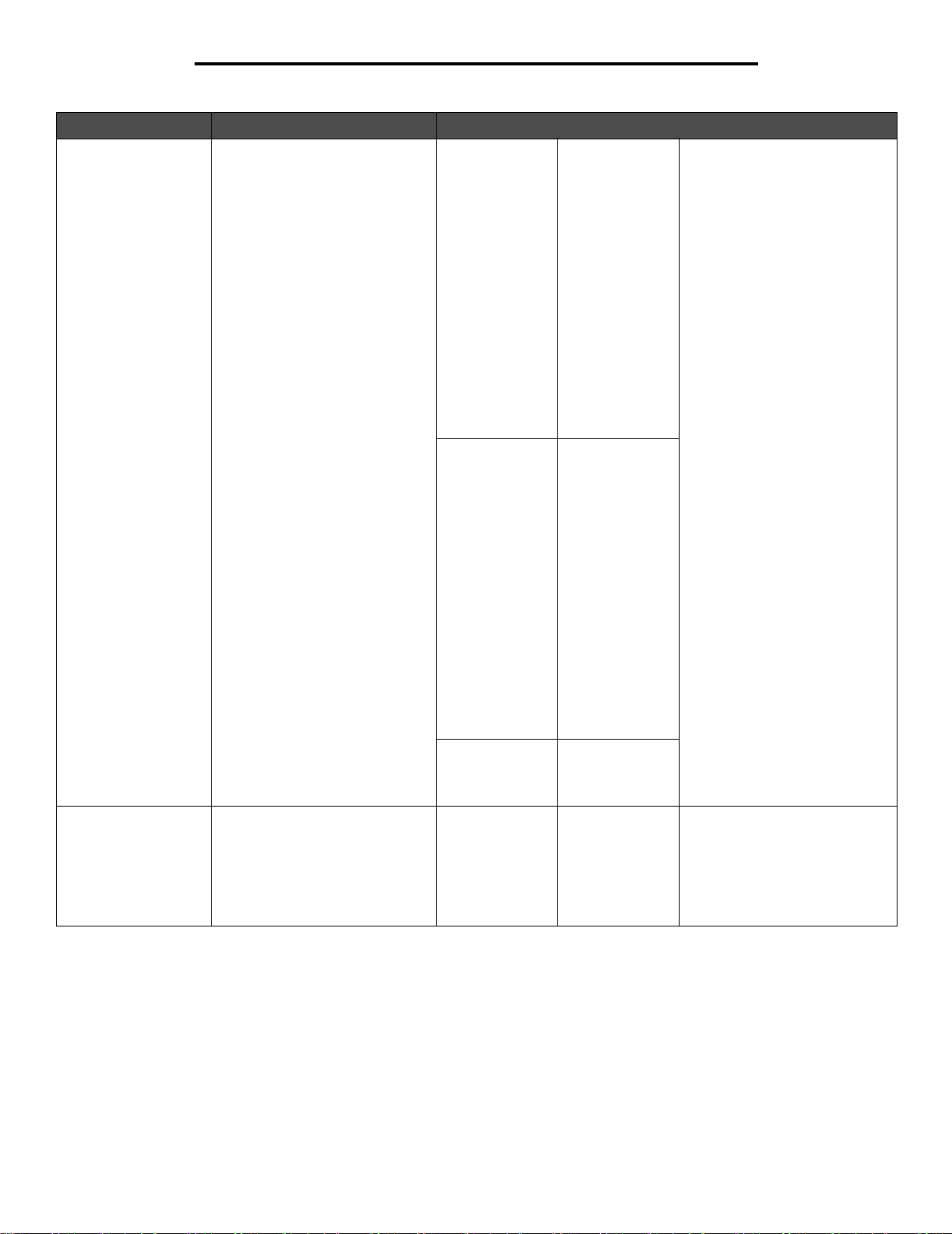
프린터 메뉴 사용
메뉴 선택 용도 값
용지 유형 이 용지 소스에 들어 있는 용지 유
형을 확인합니다.
참고: 사용자가 정의한 이름이 있는
경우에는 사용자 정의 유형 <x>
대신 이 이름이 나타납니다. 둘 이
상의 사용자 정의 유형이 이름이 같
은 경우, 해당 이름은 용지 유형 목
록에 한 번만 나타납니다.
트레이 <x> 유형 일반 용지*
카드 스톡
투명 용지
라벨
본드
레터헤드
양식 용지
컬러 용지
가벼운 용지
무거운 용지
거침/면
사용자 정의
유형 <x>
수동 용지 유형 일반 용지*
카드 스톡
투명 용지
라벨
본드
레터헤드
양식 용지
컬러 용지
가벼운 용지
무거운 용지
거침/면
사용자 정의 유형
<x>
이 메뉴 항목으로 다음을 수행합
니다.
• 인쇄 품질을 지정한 용지에 최
적화합니다.
• 소프트웨어 프로그램에서 유
형과 크기를 선택하여 용지 소
스를 선택합니다.
• 용지 소스를 자동 연결합니다.
용지의 유형과 크기가 동일한
용지 소스들은 용지 크기와 용
지 유형이 올바른 값으로 설정
되어 있다면 프린터로 자동 연
결됩니다.
사용자 정의 유형 용지 유형 메뉴의 사용자 정의 유
형에 각각 연결할 용지 유형을 지
정합니다.
수동 봉투 유형 봉투*
사용자 정의 유형
<x>
사용자 정의 유형
<x>
용지*
카드 스톡
투명 용지
라벨
봉투
9
지정한 입력 소스에서 해당 사용자
정의 유형 매체를 지원해야 사용자
가 이름을 정의할 수 있습니다.
이름을 지정하면 사용자 정의 유
형 x 대신 지정된 이름(최대 16자)
이 나타납니다.
Page 10
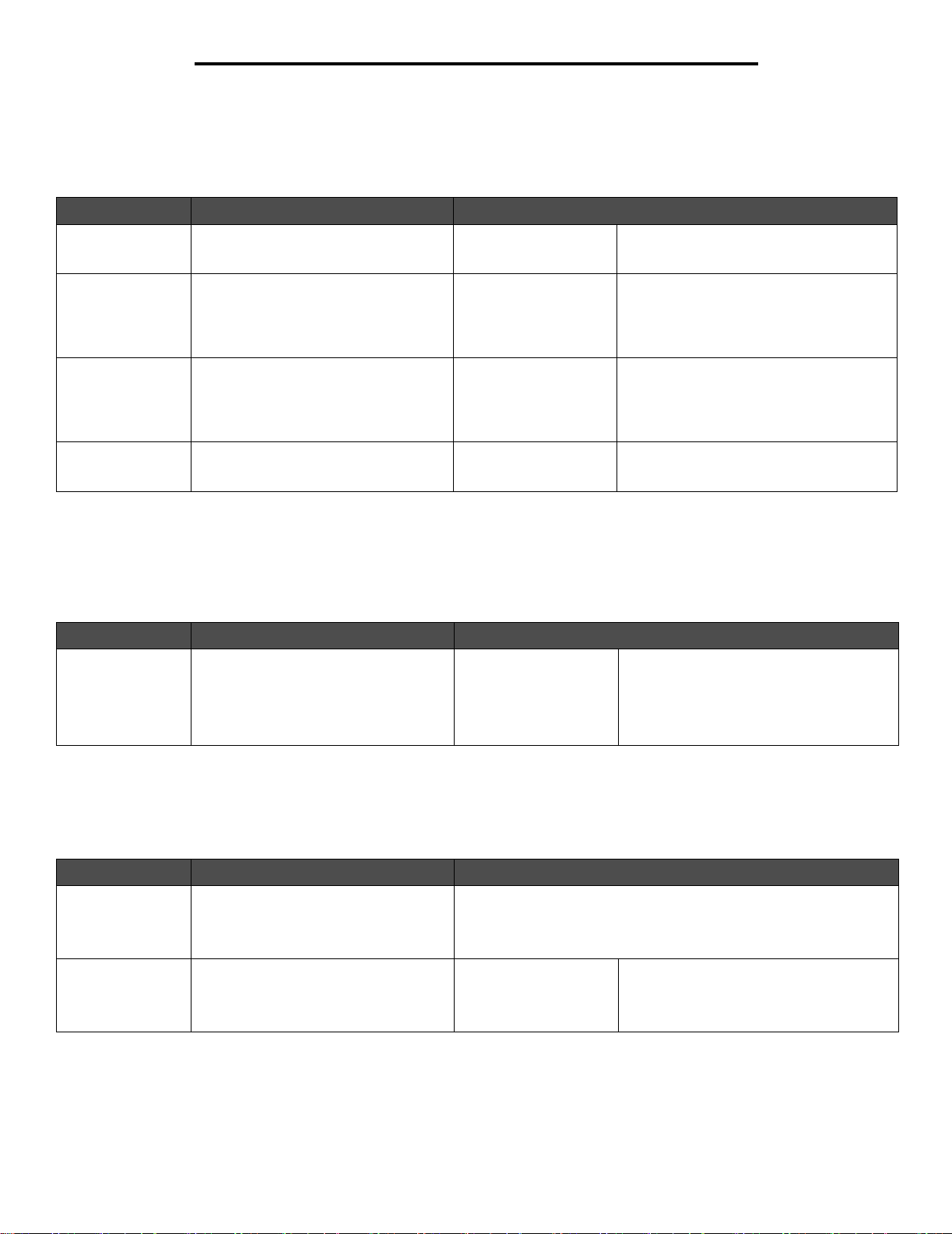
프린터 메뉴 사용
일반 설정
이 메뉴 항목으로 일반 용지 크기의 높이와 너비를 지정할 수 있습니다. 일반 용지 크기의 높이와 너비를 지정하면 프린터에서 이 일반 설
정을 다른 용지 크기와 똑같이 사용하게 됩니다. 양면 인쇄 및 다면 인쇄도 포함됩니다.
메뉴 선택 용도 값
단위 일반 높이 및 너비를 입력하는 데 사용할
단위를 결정합니다.
Inches=인치
Millimeters=밀리미터
인치는 미국 기본값이며 mm는 국제 기본값
입니다.
너비 일반 매체의 세로 너비를 설정합니다.
참고: 설정한 값이 최대 너비를 초과하는
경우 프린터에서는 허용된 최대 값(인치
또는 mm)을 사용합니다.
높이 일반 매체의 세로 높이를 설정합니다.
참고: 설정한 값이 최대 높이를 초과하는
경우 프린터에서는 허용된 최대 값(인치
또는 mm)을 사용합니다.
급지 방향 급지 방향을 지정합니다. 짧은 가장자리*
3 인치 ~ 14.17 인치
(0.01 인치 단위로 증가)
76 mm ~ 360 mm
(1 mm 단위로 증가)
3 인치 ~ 14.17 인치
(0.01 인치 단위로 증가)
76 mm ~ 360 mm
(1 mm 단위로 증가)
긴 가장자리
단위의 설정(인치 또는 mm)을 나타냅니다.
11.69 인치는 미국 기본값이고 297 mm는
국제 기본값입니다.
단위의 설정(인치 또는 mm)을 나타냅니다.
17 인치는 미국 기본값이고 432 mm는 국제
기본값입니다.
긴 가장자리는 가장 긴 면이 프린터의 최대
실제 너비보다 짧은 경우에만 표시됩니다.
대용 크기
이 메뉴는 요청된 용지 크기가 현재 프린터 입력 소스에 설치되어 있지 않은 경우 다른 크기의 용지로 대용할 것인지 여부를 결정합니다.
예를 들어, 대용 크기가 레터/A4인 경우 프린터에는 레터 크기 용지만 있습니다. A4 용지 인쇄 요청이 수신되면 프린터에서 A4를 레터로
대체한 후 용지 변경 요청을 표시하지 않고 작업을 인쇄합니다.
메뉴 선택 용도 값
대용 크기 요청된 크기가 프린터에 들어 있지 않은
경우 지정된 크기로 대체합니다.
꺼짐
대차표/A5
레터/A4
전체 목록*
전체 목록 값은 사용 가능한 대용 항목이 모
두 허용됨을 나타냅니다.
용지 질감
이 메뉴 선택으로 정의된 각 매체 유형에 대해 매체 질감을 설정할 수 있습니다. 이를 통해 프린터는 지정된 매체에 맞게 인쇄 품질을 최적
화합니다.
메뉴 선택 용도 값
일반 용지 질감 특정 입력 소스에 들어 있는 매체의 질감
을 확인합니다.
카드 스톡 질감 특정 입력 소스에 들어 있는 카드 스톡의
질감을 확인합니다.
부드러움
보통*
거침
부드러움
보통*
거침
지정된 입력 소스에서 카드 스톡을 지원하
는 경우에 표시됩니다.
10
Page 11
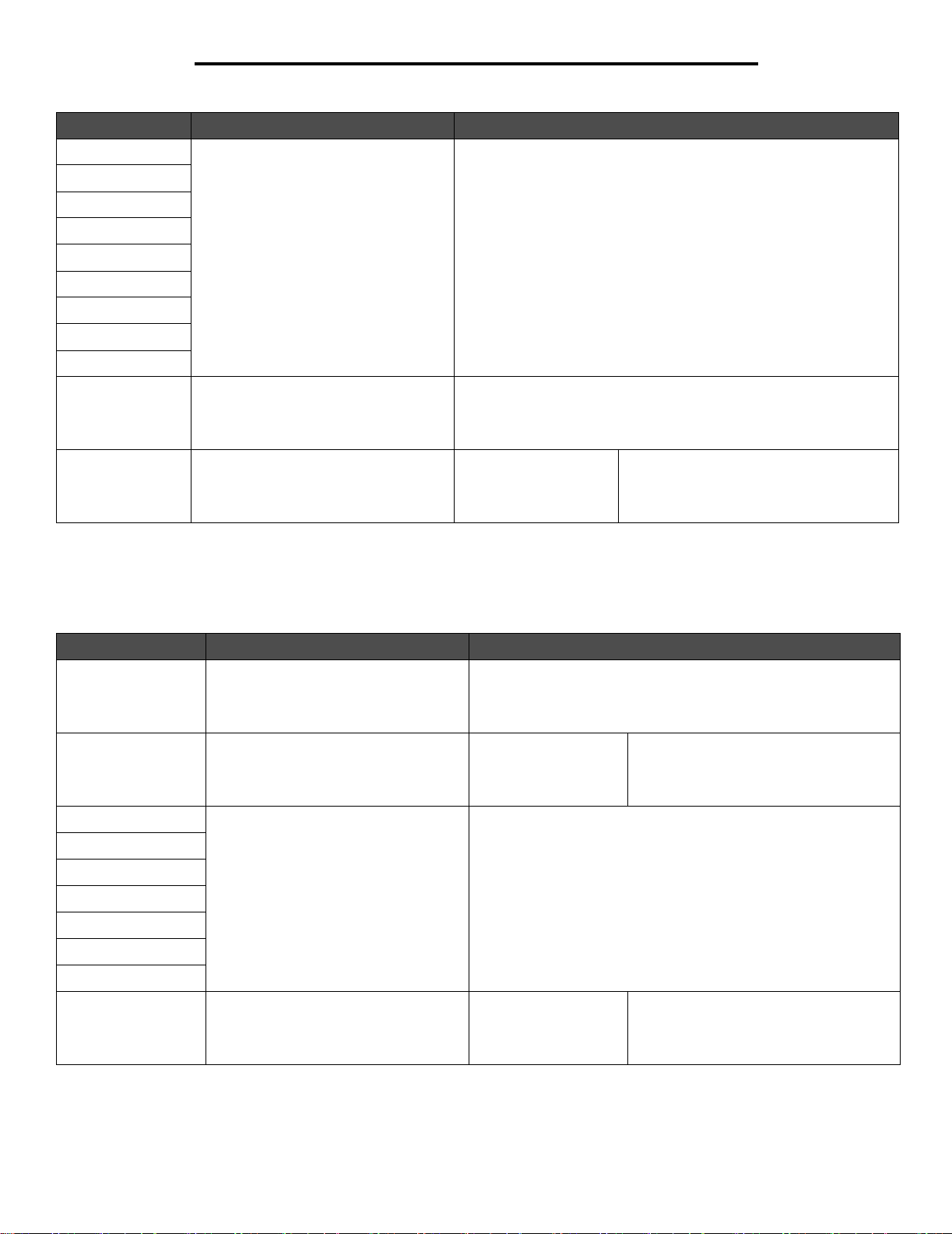
프린터 메뉴 사용
메뉴 선택 용도 값
투명용지 텍스트 특정 입력 소스에 들어 있는 매체의 질감
라벨 질감
본드 질감
봉투 질감
레터헤드 질감
기인쇄지 질감
컬러 용지 질감
경량지 질감
중량지 질감
거친 용지 질감 특정 입력 소스에 들어 있는 매체의 질감
사용자 정의 <x> 질감특정 입력 소스에 들어 있는 사용자 정의
을 확인합니다.
을 확인합니다.
매체의 질감을 확인합니다.
부드러움
보통*
거침
부드러움
일반
거침*
부드러움
보통*
거침
지정된 입력 소스에서 사용자 정의 유형을
지원하는 경우에 표시됩니다.
용지 무게
이 메뉴 항목으로 정의된 매체 유형 각각의 용지 무게를 설정할 수 있습니다. 이를 통해 프린터는 매체 무게에 맞게 인쇄 품질을 최적화합
니다.
메뉴 선택 용도 값
일반 용지 무게 특정 입력 소스에 들어 있는 매체의 무게
를 확인합니다.
카드 스톡 무게 특정 입력 소스에 들어 있는 카드 스톡의
무게를 확인합니다.
투명용지 무게 특정 입력 소스에 들어 있는 매체의 무게
라벨 무게
본드 무게
봉투 무게
레터헤드 무게
기인쇄지 무게
컬러 용지 무게
경량지 무게 특정 입력 소스에 들어 있는 매체의 무게
를 확인합니다.
를 확인합니다.
가벼움
보통*
무거움
가벼움
보통*
무거움
가벼움
보통*
무거움
가벼움*
일반
무거움
지정된 입력 소스에서 카드 스톡을 지원하
는 경우에 표시됩니다.
11
Page 12
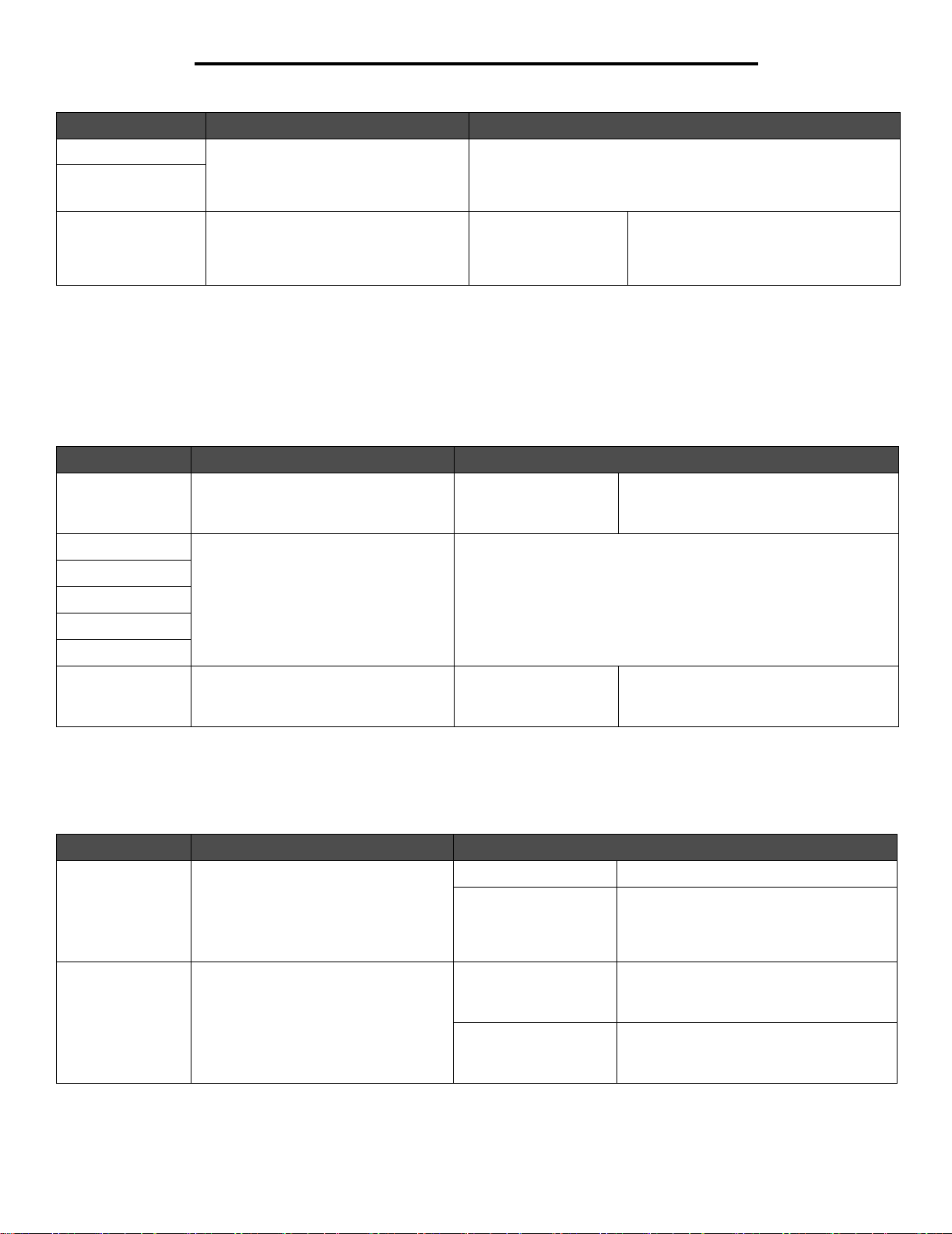
프린터 메뉴 사용
메뉴 선택 용도 값
중량지 무게 특정 입력 소스에 들어 있는 매체의 무게
거친 용지 무게
사용자 정의 <x> 무게 특정 입력 소스에 들어 있는 사용자 정의
를 확인합니다.
매체의 무게를 확인합니다.
가벼움
일반
무거움*
부드러움
보통*
거침
지정된 입력 소스에서 사용자 정의 유형을
지원하는 경우에 표시됩니다.
현재 용지
이 메뉴 항목으로 각 용지 유형에 대해 넣은 방향을 설정할 수 있습니다. 이 항목을 사용하여 입력 소스에 기인쇄지 매체를 넣고 매체를 양
면 인쇄용으로 넣었음을 프린터에 알린 후 프로그램을 사용하여 단면 인쇄를 표시할 수 있습니다. 단면 인쇄가 선택되면 프린터는 자동으
로 공백 페이지를 넣어 단면 인쇄를 올바르게 수행합니다.
참고: 현재 용지는 양면 장치가 설치되어 있는 경우에만 사용할 수 있습니다.
메뉴 선택 용도 값
카드 스톡 넣기 양면 인쇄 또는 단면 인쇄에 상관없이 미
리 인쇄된 두꺼운 용지를 올바르게 처리
합니다.
현재 라벨 양면 인쇄 또는 단면 인쇄에 상관없이 미
현재 본드
레터헤드 넣기
리 인쇄된 용지를 올바르게 처리합니다.
양면 인쇄
꺼짐*
양면 인쇄
꺼짐*
지정된 입력 소스에서 카드 스톡을 지원하
는 경우에 표시됩니다.
기인쇄지 넣기
현재 컬러 용지
현재 사용자 정의
<x>
양면 인쇄 또는 단면 인쇄에 상관없이 미
리 인쇄된 사용자 정의 용지를 올바르게
처리합니다.
양면 인쇄
꺼짐*
마무리 메뉴
이 메뉴 항목으로 프린터가 인쇄물을 전달할 방법을 정의할 수 있습니다.
메뉴 선택 용도 값
양면 인쇄 양면 인쇄를 모든 인쇄 작업의 기본값으
로 설정합니다.
참고: 프린터 드라이버에서 양면 인쇄를
선택하면 특정 작업만 양면으로 인쇄됩
니다.
양면 인쇄 바인딩 앙면 인쇄된 페이지를 바인딩 할 방식과
용지의 뒷면(짝수 페이지)을 앞면(홀수
페이지)에 대해 어느 방향으로 인쇄할지
정의합니다.
꺼짐* 용지의 한 면에만 인쇄합니다.
켜짐 용지의 양면에 인쇄합니다.
긴 가장자리* 페이지의 긴 가장자리를 따라 바인딩합니다
짧은 가장자리 페이지의 짧은 가장자리를 따라 바인딩합니
지정된 입력 소스에서 사용자 정의 유형을
지원하는 경우에 표시됩니다.
(세로로 놓았을 때 왼쪽, 가로로 놓았을 때
위쪽).
다(세로로 놓았을 때 위쪽, 가로로 놓았을
때 왼쪽).
12
Page 13
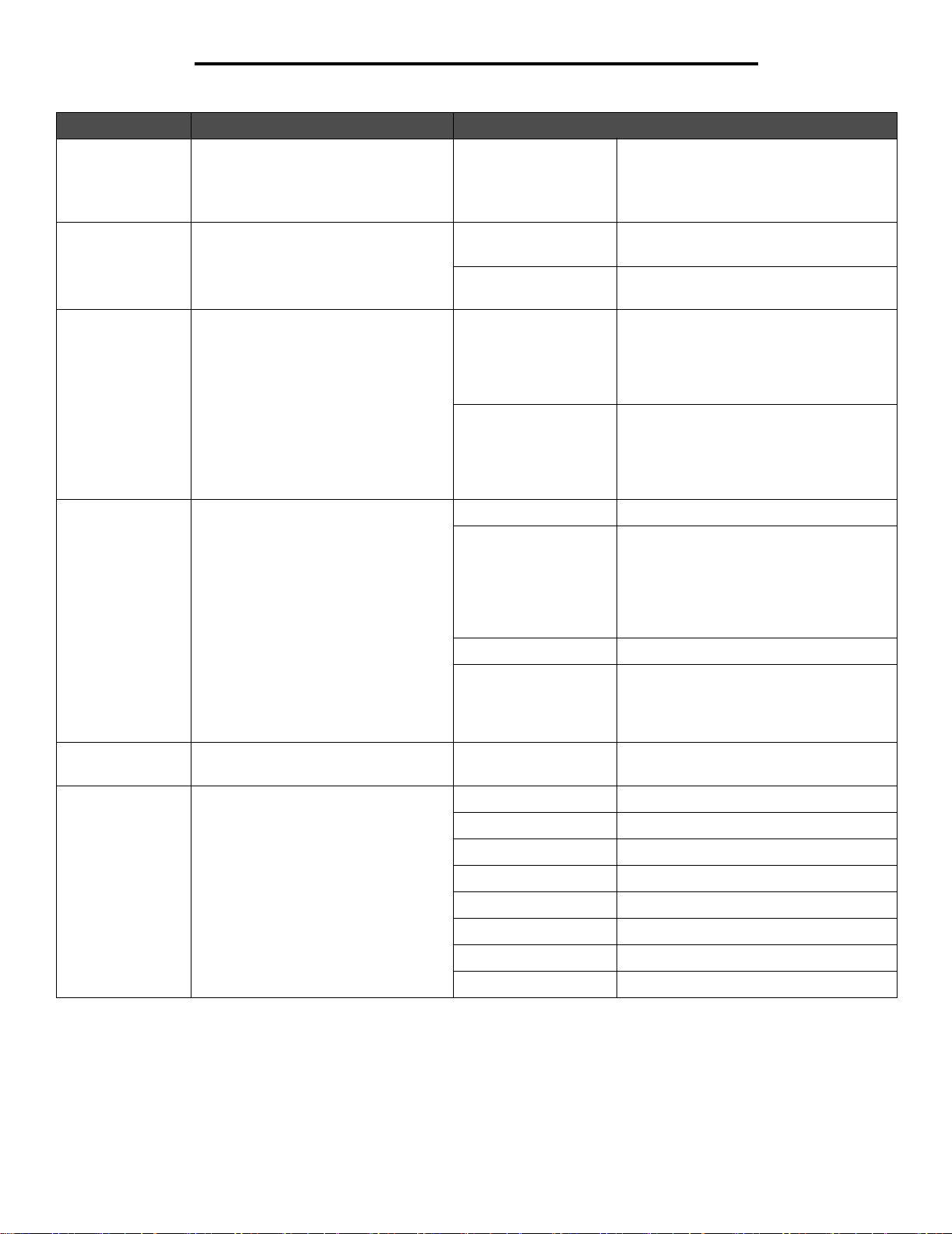
프린터 메뉴 사용
메뉴 선택 용도 값
매수 원하는 매수를 프린터 기본값으로 설정
합니다.
참고: 프린터 드라이버에서 특정 작업에
필요한 매수를 설정합니다.
1...999 (1*)
프린터 드라이버에서 선택한 값은 제어판에
서 선택한 값을 항상 덮어씁니다.
공백 페이지 프로그램에서 생성한 공백 페이지를 인
쇄물에 포함할지 여부를 지정합니다.
분류 한 작업을 여러 장씩 인쇄할 때 페이지가
순서대로 쌓이도록 분류합니다.
구분자 시트 작업과 작업 사이에, 한 작업에서 같은 페
이지들 뒤에, 또는 한 작업에서 페이지와
페이지 사이에 빈 구분자 시트를 넣습니다.
구분자 소스 구분자 시트가 들어 있는 용지 소스를 지
정합니다.
다면 인쇄 용지의 한 면에 여러 페이지의 이미지를
인쇄합니다(다면 또는 용지 절약).
인쇄 불가* 인쇄 시 프로그램에서 생성한 공백 페이지
를 작업에 포함하지 않습니다.
인쇄 인쇄 시 프로그램에서 생성한 공백 페이지
를 인쇄 작업에 포함합니다.
꺼짐* 작업의 각 페이지를 매수 메뉴 항목에서 지
정한 매수로 인쇄합니다. 예를 들어, 매수를
2로 설정하고 세 페이지를 인쇄하면 1페이
지, 1페이지, 2페이지, 2페이지, 3페이지,
3페이지의 순서로 인쇄됩니다.
켜짐 전체 작업을 매수 메뉴 항목에서 지정한 수
만큼 인쇄합니다. 예를 들어, 매수를 2로 설
정하고 세 페이지를 인쇄하면 1페이지, 2페
이지, 3페이지, 1페이지, 2페이지, 3페이지
의 순서로 인쇄됩니다.
없음* 구분자 시트를 넣지 않습니다.
사본 간한 작업에서 같은 사본마다 공백 시트를 넣
습니다. 분류가 꺼져 있는 경우 같은 인쇄 페
이지들 사이에 공백 페이지를 넣습니다(모
든 1 페이지, 모든 2 페이지 등). 분류가 켜져
있는 경우, 분류된 사본들 사이에 공백 페이
지를 넣습니다.
작업 간격 작업과 작업 사이에 공백 시트를 넣습니다.
페이지 간격 한 작업에서 페이지와 페이지 사이에 공백
시트를 넣습니다. 투명 용지를 인쇄하고 있
거나 메모 작성용으로 문서에 공백 페이지
를 넣으려는 경우에 유용합니다.
트레이 <x> (트레이 1*) 지정된 트레이에서 구분자 시트를 선택합
니다.
꺼짐* 한 면에 1개 페이지의 이미지를 인쇄합니다.
2 면한 면에 2개 페이지의 이미지를 인쇄합니다.
3 면한 면에 3개 페이지의 이미지를 인쇄합니다.
4 면한 면에 4개 페이지의 이미지를 인쇄합니다.
6 면한 면에 6개 페이지의 이미지를 인쇄합니다.
9 면한 면에 9개 페이지의 이미지를 인쇄합니다.
12 면한 면에 12개 페이지의 이미지를 인쇄합니다.
16 면한 면에 16개 페이지의 이미지를 인쇄합니다.
13
Page 14

프린터 메뉴 사용
메뉴 선택 용도 값
다면 순서 다면 인쇄를 사용할 때 여러 페이지 이미
지의 위치를 결정합니다.
위치는 이미지 수와 이미지 방향의 세로
또는 가로 여부에 따라 달라집니다.
예를 들어, 4 면 인쇄와 세로 방향을 선택한 경우 인쇄 결과는 선택한 다면 순서 값에 따라 다릅니다.
수평 순서
21
43
다면 보기 다면 용지의 방향을 결정합니다. 자동* 프린터에서 세로와 가로 방향 중에서 선택
다면 테두리 다면 인쇄를 사용하는 경우 각 페이지 이
미지의 주변에 테두리를 인쇄합니다.
수직 순서
수평*
수직
역 수평
역 수직
역 수평 순서
31
42
긴 가장자리 용지의 긴 가장자리를 페이지의 맨 위로 설
짧은 가장자리 용지의 짧은 가장자리를 페이지의 맨 위로
없음* 각 페이지 이미지의 주변에 테두리를 인쇄
솔리드 각 페이지 이미지 주변에 실선 테두리를 인
12
34
역 수직 순서
13
24
합니다.
정합니다(가로).
설정합니다(세로).
하지 않습니다.
쇄합니다.
유틸리티 메뉴
이 메뉴 항목으로 프린터 설정을 변경하고, 작업을 제거하며, 프린터 하드웨어를 설정하고 프린터의 문제를 해결합니다.
메뉴 선택 용도 값
메뉴 인쇄 기본 프린터 설정에 관한 정보를 인쇄하
고 프린터 옵션이 올바르게 설치되어 있
는지 확인합니다.
통계 인쇄 프린터 통계에 관한 정보를 인쇄합니다.
넷 설정 인쇄 네트워크 설정 정보를 인쇄합니다.
값이 없습니다. 를 누르면 지정된 페이지가 인쇄됩니다. 이 항목을
선택하면 페이지가 인쇄되고 프린터는 준비 상태가 됩니다.
14
Page 15

프린터 메뉴 사용
메뉴 선택 용도 값
글꼴 인쇄 선택한 프린터 언어에 사용 가능한 모든
글꼴의 샘플을 인쇄합니다.
디렉토리 인쇄 플래시 메모리 카드의 내용을 인쇄합니다.
참고: 플래시 메모리 카드를 설치할 경우
에만 이 옵션을 사용할 수 있습니다.
공장 출하시 기본값 프린터 설정이 공장 출하시 기본값으로
돌아갑니다.
플래시 포맷 플래시 메모리를 포맷합니다.
참고: 플래시 메모리 카드가 설치되어 있
고 쓰기 보호가 설정되어 있지 않으며 결
함이 없는 경우에만 이 옵션을 사용할 수
있습니다.
PCL 글꼴 PCL 에뮬레이션에 사용 가능한 모든 프린
터 글꼴의 샘플을 인쇄합니다.
PS 글꼴 Po stScr ipt 에뮬레이션에 사용 가능한 모든
프린터 글꼴의 샘플을 인쇄합니다.
PPDS 글꼴 PPDS 에뮬레이션에 사용 가능한 모든 프린
터 글꼴의 샘플을 인쇄합니다. PPDS 에뮬
레이션이 활성화된 경우에만 이 값을 사용
할 수 있습니다.
값이 없습니다. 를 누르면 지정된 페이지가 인쇄됩니다. 이 항목을
선택하면 페이지가 인쇄되고 프린터는 준비 상태가 됩니다.
복원하지 않음* 사용자가 정의한 설정이 유지됩니다.
복원 다음을 제외한 모든 메뉴 항목이 공장 출하
시 기본값으로 돌아갑니다.
• 표시 언어
• 병렬 메뉴, 네트워크 메뉴, USB 메뉴의
모든 설정
• 플래시 메모리의 기본 자원
참고: 프린터 메모리(RAM)에 다운로드된
모든 자원(글꼴, 매크로 및 심볼 세트)이 삭
제됩니다.
아니오* 플래시 메모리 카드에 변경 사항이 없습니다.
예 플래시 메모리 카드의 내용을 지웁니다.
플래시 조각모음 플래시 메모리 카드의 조각모음 공간을
확보합니다.
참고: 플래시 메모리 카드가 설치되어 있
고 쓰기 보호가 설정되어 있지 않으며 결
함이 없는 경우에만 이 옵션을 사용할 수
있습니다.
16진 출력 인쇄 문제가 생긴 소스를 격리합니다. 복원 다음을 제외한 모든 메뉴 항목이 공장 출하
아니오* 플래시 메모리 카드에 변경 사항이 없습니다.
예 플래시 메모리를 조각모음합니다.
시 기본값으로 돌아갑니다.
• 표시 언어
• 병렬 메뉴, 네트워크 메뉴, USB 메뉴의
모든 설정
• 플래시 메모리의 기본 자원
참고: 프린터 메모리(RAM)에 다운로드된
모든 자원(글꼴, 매크로 및 심볼 세트)이 삭
제됩니다.
15
Page 16

프린터 메뉴 사용
작업 메뉴
메뉴 선택 용도 값
프린터 재설정 현재 인쇄 작업을 지웁니다. 값이 없습니다. 를 누르면 재설정 주기가 초기화됩니다. 이 항목을
선택한 후 프린터에서는 재설정한 후 준비 상태로 되돌아갑니다.
메뉴
품질
품질 메뉴 항목으로 인쇄 품질의 설정을 변경하고 토너를 절약할 수 있습니다.
메뉴 선택 용도 값
인쇄 해상도 인쇄물의 해상도를 지정합니다.
300dpi
600dpi
1200 Image Q
2400 Image Q*
토너 농도 밝게 또는 어둡게 인쇄하여 토너를 절약
합니다.
작은 글꼴 개선 작은 글꼴의 품질을 개선합니다. 꺼짐*
1–10
글꼴만
글꼴/이미지
설정 메뉴
이 메뉴 항목으로 다양한 프린터 기능을 구성할 수 있습니다.
메뉴 선택 용도 값
절약 모드 프린터가 만족스러운 인쇄 품질을 유지
하면서 토너, 용지, 에너지 사용을 최소화
합니다.
꺼짐* 작동 상 변경 사항이 없습니다.
에너지 다음 옵션이 변경됩니다.
에너지/용지 양면 인쇄를 제외한 에너지 옵션과 동일한
기본 설정은 8*입니다.
밝게 인쇄하거나 토너를 절약하려면 낮은
숫자를 선택합니다.
• 양면 인쇄가 꺼졌습니다.
• 제어판의 전원 표시등 LED 및 배경 표시
등이 꺼져 있습니다.
• 준비 모드가 비활성화되었습니다.
옵션이 켜져 있습니다.
16
Page 17

프린터 메뉴 사용
메뉴 선택 용도 값
저소음 모드 프린터가 느린 속도로 출력하여 조용히
작동됩니다.
프린터 언어 컴퓨터와 프린터 간 데이터 통신에 사용
될 기본 프린터 언어를 지정합니다.
참고: 프린터 언어를 기본값으로 설정하
면 프로그램이 다른 언어를 사용하는 인
쇄 작업을 전송하지 못하게 됩니다.
전원 절약 작업이 인쇄된 후 프린터가 전원 절약 모
드로 전환될 때까지 대기할 시간(분)을
지정합니다.
꺼짐* 작동 상 변경 사항이 없습니다.
켜짐 다음 옵션이 변경됩니다.
• 준비 상태인 경우 제어판의 전원 표시등
LED가 켜져 있고 사용 중 상태인 경우 깜
박입니다.
• 모든 인쇄 작업이 절반에 해당되는 속도
로 인쇄됩니다.
• 퓨저 대기 모드는 활성화됩니다.
참고: 모든 해상도에서 작업이 원래 속도의
절반에 해당되는 속도로 인쇄됩니다.
PCL 에뮬레이션*
PS 에뮬레이션
PPDS 에뮬레이션
비활성화 에너지 보존이 꺼짐으로 설정되어야 비활성
1...240
PCL 에뮬레이션—수신되는 호스트 통신에
PCL 에뮬레이션을 사용합니다.
PostScript 에뮬레이션—수신되는 호스트
통신에 PS 인터프리터를 사용합니다.
PPDS 에뮬레이션—수신되는 호스트 통신
에 PPDS 인터프리터를 사용합니다.
화가 나타납니다. 자세한 내용은 소프트웨
어 및 설명서 CD의 사용 설명서를 참조하십
시오.
인쇄 작업 후 프린터가 전원 절약 모드로 전
환될 때까지 대기할 시간을 지정합니다. 사
용 중인 프린터에서 이 값 범위 전체를 지원
하지 않을 수 있습니다.
전원 절약의 공장 출하시 기본값은 사용 중
인 프린터 모델에 따라 다릅니다. 메뉴 설정
페이지를 인쇄하여 현재 전원 절약 설정을
확인합니다. 프린터가 전원 절약 모드일 때
도 인쇄 작업을 수신할 준비가 완료되어 있
습니다.
1을 선택하면 프린터가 인쇄 작업을 완료하
고 1분 후에 전원 절약 상태가 됩니다. 이 모
드로 설정하면 에너지 소비량은 줄지만 프
린터 예열 시간은 길어집니다. 프린터와 실
내 조명이 전기 회로를 함께 쓰고 있고 조명
이 깜박이는 경우 1을 선택하십시오.
프린터를 항상 사용하는 경우에는 높은 값
을 선택합니다. 대부분의 환경에서 이 값으
로 설정하면 프린터가 최소한의 예열 시간
으로 인쇄 준비 상태를 유지할 수 있게 됩니
다. 에너지 소비량 감소와 예열 간격 단축 사
이에서 균형을 유지하고자 하는 경우 1분 ~
240분 범위 내의 값을 선택합니다.
17
Page 18

프린터 메뉴 사용
메뉴 선택 용도 값
자원 저장 프린터의 가용 메모리보다 많은 메모리
가 필요한 작업을 수신한 경우 RAM에 저
장된 글꼴 및 매크로와 같이 다운로드된
자원을 처리할 방법을 지정합니다.
다운로드 대상 다운로드된 자원의 저장 위치를 지정합
니다.
다운로드된 자원을 플래시 메모리에 저
장하는 것이 RAM에서 제공하는 임시 저
장소에 저장하는 것보다 영구적입니다.
프린터가 꺼져 있어도 자원은 플래시 메
모리에 저장된 채로 유지됩니다.
인쇄 제한시간 종료 프린터가 해당 인쇄 명령으로 끝나지 않
은 인쇄 작업에 대해 마지막 페이지를 인
쇄하기까지 대기할 시간(초)을 지정합니
다. 대기 중이 표시될 때까지 인쇄 제한
시간 종료 카운터가 시작하지 않습니다.
꺼짐* 프린터는 메모리가 필요할 때까지 다운로드
된 자원을 보유합니다. 그런 다음 비활성 프
린터 언어와 관련된 자원을 삭제합니다.
켜짐 언어 변경 및 프린터 재설정 시 모든 프린터
언어에 대해 다운로드된 모든 자원을 프린
터가 보유합니다. 프린터의 메모리가 부족
해지면 32 메모리 다 찼음이 나타납니다.
RAM*
플래시 다운로드된 모든 자원이 플래시 메모리에
비활성화 다음 중 하나가 발생하기 전까지는 프린터
1...255 (90*)
다운로드된 모든 자원이 프린터 메모리
(RAM)에 자동 저장됩니다.
자동 저장됩니다.
가 인쇄 작업의 마지막 페이지를 인쇄하지
않습니다.
• 프린터가 페이지를 충분히 채울 정보를
수신합니다.
• 프린터가 용지 배지 명령을 수신합니다.
• 사용자가 작업 메뉴에서 버퍼 인쇄를 선
택합니다.
지정된 시간 후에 마지막 페이지를 인쇄합
니다. 사용 중인 프린터에서 이 값 범위 전체
를 지원하지 않을 수 있습니다.
대기 제한시간 종료 프린터가 컴퓨터에서 데이터 바이트를 추
가로 수신하기까지 대기하게 할 시간(초)
을 지정합니다. 이 제한시간이 초과되면
해당 인쇄 작업이 취소됩니다.
대기 제한시간 종료는 PostScript 에뮬레
이션을 사용하는 경우에만 사용할 수 있
습니다. 이 메뉴 항목은 PCL 에뮬레이션
인쇄 작업에 영향을 주지 않습니다.
자동 계속 운영자 조작 오류 메시지를 표시한 후에
프린터가 인쇄를 재개할 때까지 대기할
시간(초)을 정의합니다.
용지 걸림 복구 프린터가 용지 걸림 상태의 페이지를 다
시 인쇄할지 지정합니다.
비활성화 대기 제한시간 종료를 사용하지 않습니다.
15...65535 (40*)
비활성화* 누군가 오류 메시지를 지우기 전까지는 프
5...255
켜짐 용지 걸림 상태의 페이지를 다시 인쇄합니다.
꺼짐 용지 걸림 상태의 페이지를 인쇄하지 않습
자동* 페이지를 보류하는 데 필요한 메모리가 다
프린터가 작업을 취소하기까지 추가 데이터
를 기다릴 시간을 지정합니다.
린터가 인쇄를 재개하지 않습니다.
지정된 시간만큼 기다린 후에 프린터가 인쇄
를 자동으로 재개합니다. 이 제한 시간 값은
프린터가 오프라인 상태일 때 이 메뉴가 지정
된 시간만큼 표시된 경우에도 적용됩니다.
니다.
른 프린터 작업에 필요하지 않은 경우 용지
걸림 상태의 페이지를 다시 인쇄합니다.
18
Page 19

프린터 메뉴 사용
메뉴 선택 용도 값
페이지 보호 복잡한 페이지 오류가 발생할 수 있는 페
이지를 성공적으로 인쇄합니다.
켜짐을 선택한 후에도 페이지를 인쇄할
수 없는 경우 페이지의 크기 및 글꼴 수를
줄이거나 설치된 프린터 메모리를 확보
해야 합니다.
대부분의 인쇄 작업의 경우 켜짐을 선택
할 필요가 없습니다. 켜짐이 선택된 경우
인쇄 속도가 느려질 수 있습니다.
표시 언어 제어판에 표시되는 텍스트의 언어를 결
정합니다.
꺼짐* 전체 페이지를 처리하기에 메모리가 부족한
경우 데이터의 일부를 인쇄합니다.
켜짐 전체 페이지가 처리된 후에 인쇄되도록 합
니다.
영어
Français
Deutsch
Italiano
Español
Dansk
Norsk
Nederlands
Svenska
Português
Suomi
러시아어
Polski
Magyar
Tu r k i s h
Czech
중국어 간체
중국어 번체
한국어
일본어
참고: 모든 값이 지원되지 않을 수 있습니다.
토너 알람 토너가 부족할 때 프린터가 어떻게 응답
할지 지정합니다.
꺼짐* 프린터에 경고가 표시되고 페이지 인쇄를
계속합니다.
단일 프린터에 경고가 표시되고 페이지 인쇄를
중지합니다.
연속 프린터에 경고가 계속 표시되고 페이지 인
쇄를 중지합니다.
19
Page 20
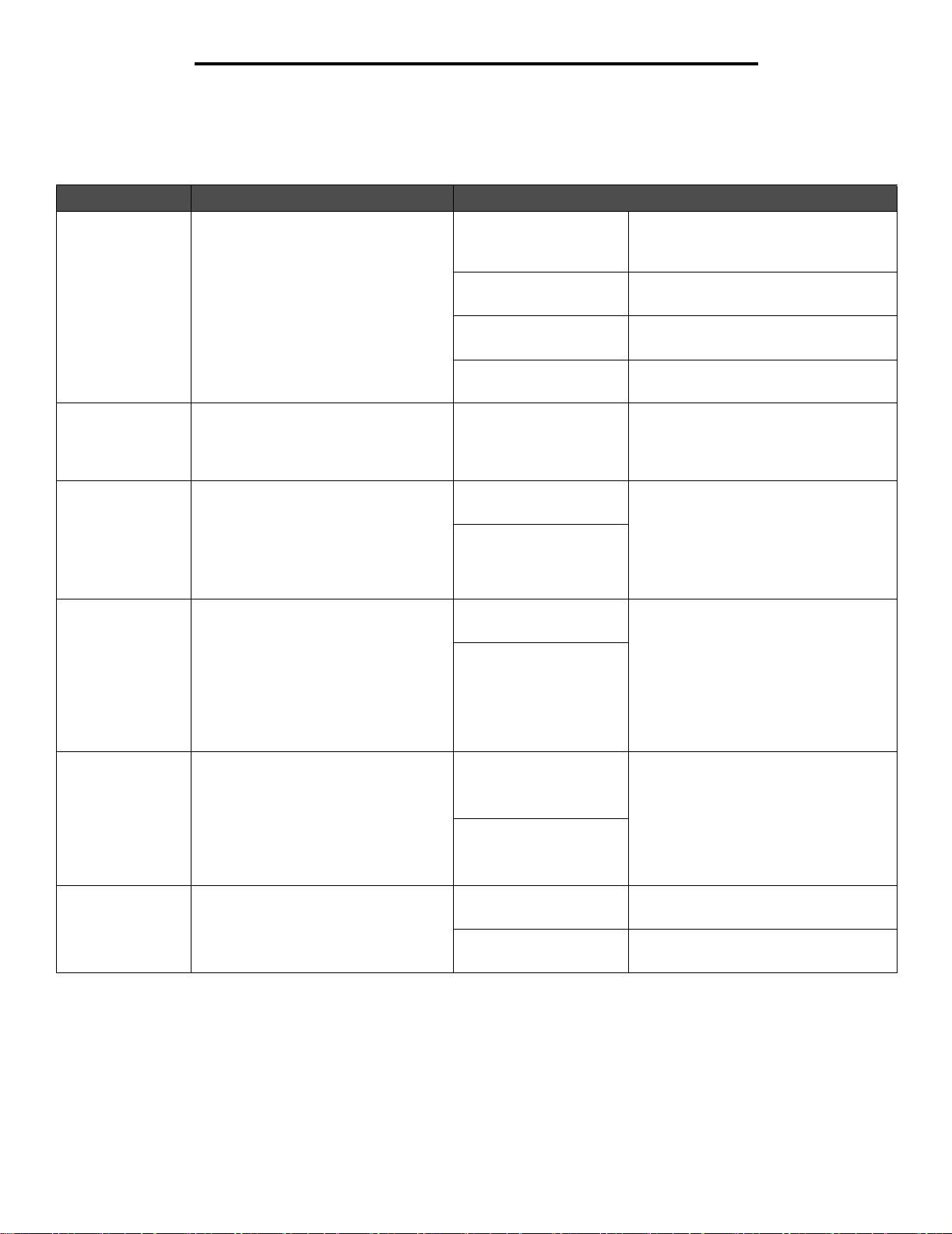
프린터 메뉴 사용
PCL
에뮬레이션 메뉴
이 메뉴 항목을 선택하면 PCL 에뮬레이션 프린터 언어를 사용하여 작업에 관련된 프린터 설정을 변경할 수 있습니다.
메뉴 선택 용도 값
글꼴 소스 글꼴 이름 메뉴 항목에 나타날 글꼴을 결
정합니다.
글꼴 이름 지정한 글꼴 소스의 글꼴을 구체적으로
확인합니다.
포인트 크기 스케일 가능 인쇄 글꼴의 포인트 크기를
지정합니다.
피치 스케일 가능 모노스페이스 글꼴의 글꼴
피치(폭)를 지정합니다.
심볼 세트 지정한 글꼴 이름에 대한 심볼 세트를 결
정합니다.
상주* 공장에서 프린터를 출시할 때 프린터
RAM에 기본 설정된 모든 글꼴이 표시됩
니다.
다운로드 프린터 RAM에 다운로드한 모든 글꼴이
표시됩니다.
플래시 플래시 메모리에 저장된 모든 글꼴이 표시
됩니다.
모두 프린터에 사용할 수 있는 모든 글꼴 소스
의 글꼴이 모두 표시됩니다.
R0 Courier*
1...1008
(0.25포인트 단위로 증가)
12*
0.08...100
(0.01cpi 단위로 증가)
10*
10U PC-8* (미국)
(국가/지역별 공장 출하시
기본값)
12U PC-850* (미국 외)
(국가/지역별 공장 출하시
기본값)
선택한 글꼴 소스의 모든 글꼴에 대해 글꼴
이름과 글꼴 ID가 표시됩니다. 글꼴 소스는
'R'(상주), 'F'(플래시 메모리), 'K'(디스크),
'D'(다운로드)로 약자가 사용됩니다.
포인트 크기란 글꼴에서 문자의 높이를 말
합니다. 1 포인트는 1 인치의 약 1/72 정도
입니다. 포인트 크기를 1 포인트 ~ 108 포
인트의 범위에서 선택할 수 있습니다
(0.25 포인트 단위로 증가).
포인트 크기는 인쇄 글꼴에만 나타납니다.
피치란 가로로 1 인치에 들어가는 고정된
간격의 문자 수를 말합니다. 인치당 문자
수(cpi)를 0.08자 ~ 100자의 범위에서 선택
할 수 있습니다(0.01cpi 단위로 증가). 스케
일 불가능한 모노스페이스 글꼴의 경우 피
치가 표시되지만 변경할 수는 없습니다.
피치는 고정 또는 모노스페이스 글꼴에만
나타납니다.
심볼 세트는 알파벳과 숫자, 문장 부호 및
선택한 글꼴로 인쇄할 때 사용된 특수 기
호로 이루어져 있습니다. 심볼 세트를 통
해 과학 교과서의 경우 수학 기호를 지원
하는 등 언어 및 분야별로 다양한 요구 사
항을 지원합니다. 선택한 글꼴 이름에 지
원되는 심볼 세트만 표시됩니다.
방향 페이지에서 텍스트와 그래픽의 방향을
결정합니다.
세로* 텍스트와 그래픽이 용지의 짧은 가장자리
에 나란히 인쇄됩니다.
가로 텍스트와 그래픽이 용지의 긴 가장자리에
나란히 인쇄됩니다.
20
Page 21
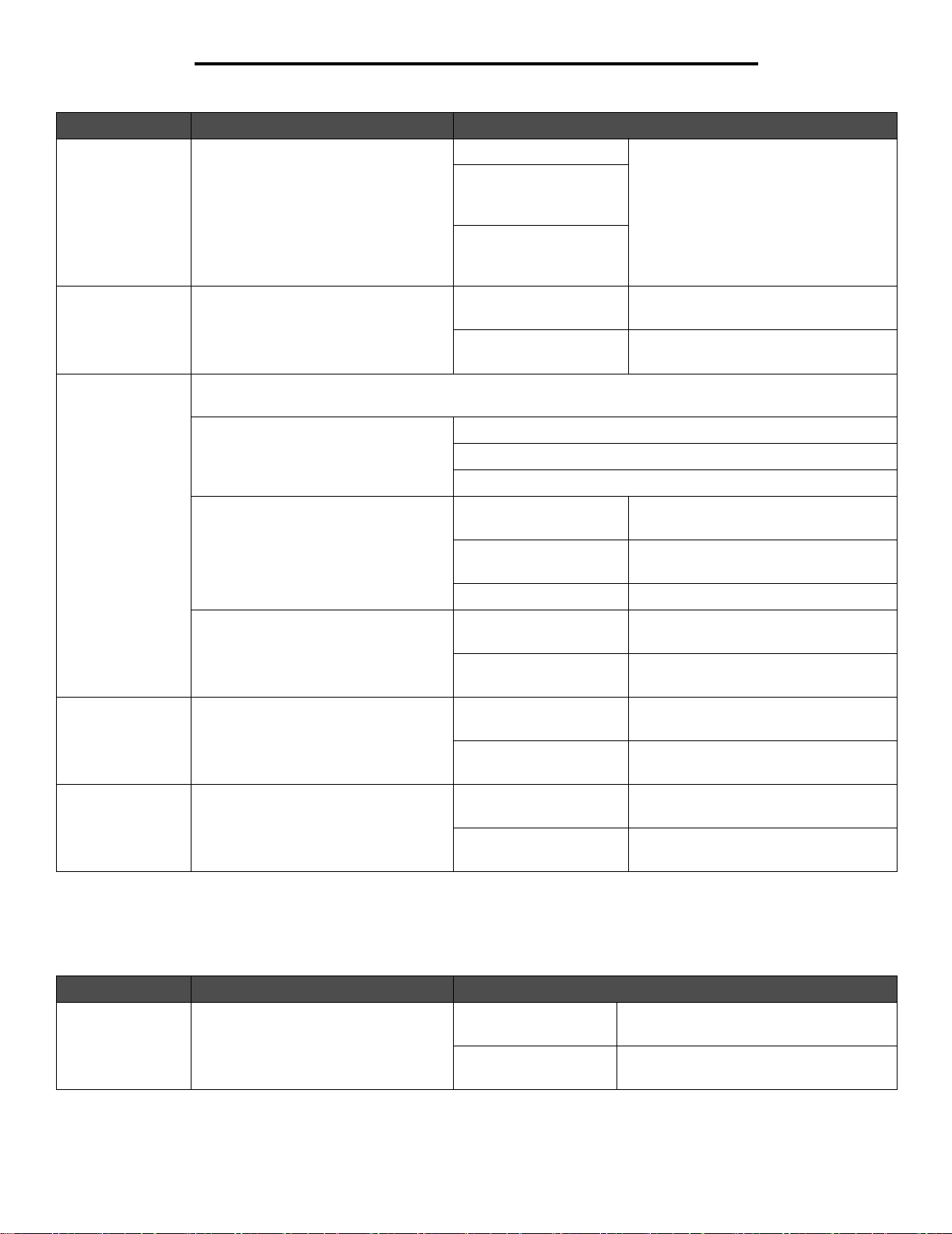
프린터 메뉴 사용
메뉴 선택 용도 값
페이지당 줄수 각 페이지에 인쇄되는 줄의 수를 결정합
니다.
A4 너비 A4 크기 용지에 논리 페이지의 너비를 지
정합니다.
트레이 번호 재지정 트레이 번호 재지정은 다른 방식으로 용지 트레이 소스를 지정하는 응용 프로그램 또는 프린터 드라이버와도 작동
되도록 구성합니다.
용지를 지정합니다. 트레이 <x> 지정
값을 지정합니다. 꺼짐* 프린터가 공장 출하시 설정된 소스 지정을
1...255
60*
(국가/지역별 공장 출하시
기본값)
64*
(국가/지역별 공장 출하시
기본값)
198 mm*
203 mm
수동 봉투 지정
수동 용지 지정
0...199
프린터에서 페이지당 줄수, 용지 크기, 방
향 메뉴 항목에 따라 줄 간격(수직 줄 간격)
을 설정합니다. 페이지당 줄수를 변경하기
전에 올바른 용지 크기와 방향을 선택하십
시오.
논리 페이지가 Hewlett-Packard LaserJet
5 프린터와 호환되도록 만듭니다.
논리 페이지 너비가 10피치 80자를 인쇄
하기에 충분해집니다.
사용합니다.
숫자 값을 선택하여 소스에 사용자 정의
값을 지정합니다.
없음 용지 소스가 급지 선택 명령을 무시합니다.
다른 트레이 번호 재지정 선택 공장 기본값 보기 메뉴를 눌러 각 용지 소스에 지정된 공장
출하시 기본값을 표시합니다.
기본값 복원 예를 선택하면 모든 트레이 지정 사항이
공장 출하시 기본값으로 돌아갑니다.
LF 후, 자동 CR 프린터에서 라인 피드 제어 명령 후에 캐
리지 리턴을 자동으로 수행할지 지정합
니다.
CR 후, 자동 LF 캐리지 리턴 제어 명령 후에 라인 피드를
자동 수행할지 지정합니다.
PostScript
이 메뉴 항목을 선택하면 PostS cript 프린터 언어를 사용하여 작업에 관련된 프린터 설정을 변경할 수 있습니다.
메뉴 선택 용도 값
PS 오류 인쇄 오류 발생 시 PostScript 에뮬레이션 오류
메뉴
에 대한 설명이 나타난 페이지를 인쇄합
니다.
꺼짐* 라인 피드 제어 명령 후에 캐리지 리턴을
수행하지 않습니다.
켜짐 라인 피드 제어 명령 후에 캐리지 리턴을
수행합니다.
꺼짐* 캐리지 리턴 제어 명령 후에 라인 피드를
수행하지 않습니다.
켜짐 캐리지 리턴 제어 명령 후에 라인 피드를
수행합니다.
꺼짐* 오류 메시지를 인쇄하지 않고 인쇄 작업을
취소합니다.
켜짐 오류 메시지를 인쇄한 후에 작업을 취소합
니다.
21
Page 22

프린터 메뉴 사용
메뉴 선택 용도 값
글꼴 중요도 글꼴 검색 순서를 정합니다.
글꼴 중요도는 포맷된 플래시가 설치되
어 있고 결점이 없거나 읽기/쓰기 또는 쓰
기 보호 상태가 아니며 작업 버퍼 크기가
100%로 설정되지 않은 경우에만 나타납
니다.
PPDS
PPDS 메뉴를 통해 PPDS 에뮬레이션 프린터 언어를 사용하는 작업에만 영향을 미치는 프린터 설정을 변경할 수 있습니다.
메뉴 선택 용도 값
방향 페이지에서 텍스트와 그래픽의 방향을
페이지당 줄수 각 페이지에 인쇄되는 줄의 수를 결정합
인치당 줄수 세로 인치당 인쇄되는 줄수를 결정합니다.
메뉴
참고: PPDS 에뮬레이터가 활성화된 후에만 PPDS 메뉴가 표시됩니다.
결정합니다.
니다.
상주* 프린터에서 요청된 글꼴에 대해 프린터 메
모리를 먼저 검색한 후에 플래시 메모리를
검색합니다.
플래시 프린터에서 요청된 글꼴에 대해 플래시 메
모리를 먼저 검색한 후에 프린터 메모리를
검색합니다.
세로* 텍스트와 그래픽이 용지의 짧은 가장자리에
나란히 인쇄됩니다.
가로 텍스트와 그래픽이 용지의 긴 가장자리에
나란히 인쇄됩니다.
1...255 (64*)
1...30 (6*)
프린터에서 인치당 줄수, 페이지당 줄수,
용지 크기, 방향 메뉴 항목에 따라 줄 간격
(수직 줄 간격)을 설정합니다. 페이지당 줄
수를 변경하기 전에 올바른 용지 크기와 방
향을 선택하십시오.
프린터에서 인치당 줄수, 페이지당 줄수,
용지 크기, 방향 메뉴 항목에 따라 줄 간격
(수직 줄 간격)을 설정합니다. 인치당 줄수
를 변경하기 전에 올바른 용지 크기와 방향
을 선택하십시오.
페이지 포맷 소프트웨어 응용 프로그램에서 설정한
여백을 프린터가 어떻게 해석하도록 할
지 지정합니다.
문자 집합 PPDS 작업 인쇄에 사용할 코드 페이지
를 결정합니다.
최적 요청한 글꼴을 찾을 수 없는 경우 최적 글
꼴 검색을 수행할 것인지 결정합니다.
인쇄* 프린터가 왼쪽 인쇄 불능 영역의 안에서부터,
그리고 위쪽 인쇄 불능 영역의 밑에서부터 여
백 설정을 측정합니다. 인쇄 작업의 왼쪽 여
백과 위쪽 여백이 소프트웨어 여백 설정에 인
쇄 불능 영역을 더한 것과 똑같습니다.
전체 프린터가 용지의 왼쪽 위 가장자리에서부터
여백 설정을 측정합니다. 인쇄 작업의 왼쪽
여백과 위쪽 여백은 소프트웨어 여백 설정
과 똑같습니다.
1
2*
꺼짐 요청한 글꼴을 찾을 수 없으면 프린터가 인
켜짐* 요청한 글꼴을 찾을 수 없어도 프린터가 계속
표준 코드 페이지가 사용됩니다.
값 1의 주소가 미국 영어가 아닌 언어에 사
용되는 문자 및 심볼을 표현하도록 변경됩
니다.
쇄를 중지합니다. 글꼴을 찾을 수 없다는 오
류 메시지가 나타납니다.
인쇄합니다. 대신 프린터는 요청한 글꼴과 특
징이 가장 비슷한 다른 글꼴을 찾습니다.
22
Page 23

프린터 메뉴 사용
메뉴 선택 용도 값
트레이 1 번호
재지정
LF 후, 자동 CR 프린터에서 라인 피드 제어 명령 후에 캐
CR 후, 자동 LF 캐리지 리턴 제어 명령 후에 라인 피드를
다른 방식으로 용지 트레이 소스를 지정
하는 응용 프로그램 또는 프린터 드라이
버와도 작동되도록 프린터를 구성합니다.
이 메뉴 항목은 트레이 2가 설치된 경우
에만 표시됩니다.
리지 리턴을 자동으로 수행할지 지정합
니다.
자동 수행할지 지정합니다.
꺼짐* 인쇄 작업이 요청한 소스에서 인쇄됩니다.
트레이 2 트레이 2에 대한 인쇄 작업 요청이 트레이 1
에 대한 요청으로 변환됩니다.
트레이 1에 대한 인쇄 작업 요청이 트레이 2
에 대한 요청으로 변환됩니다.
꺼짐* 라인 피드 제어 명령 후에 캐리지 리턴을 수
행하지 않습니다.
켜짐 라인 피드 제어 명령 후에 캐리지 리턴을 수
행합니다.
꺼짐* 캐리지 리턴 제어 명령 후에 라인 피드를 수
행하지 않습니다.
켜짐 캐리지 리턴 제어 명령 후에 라인 피드를 수
행합니다.
23
Page 24
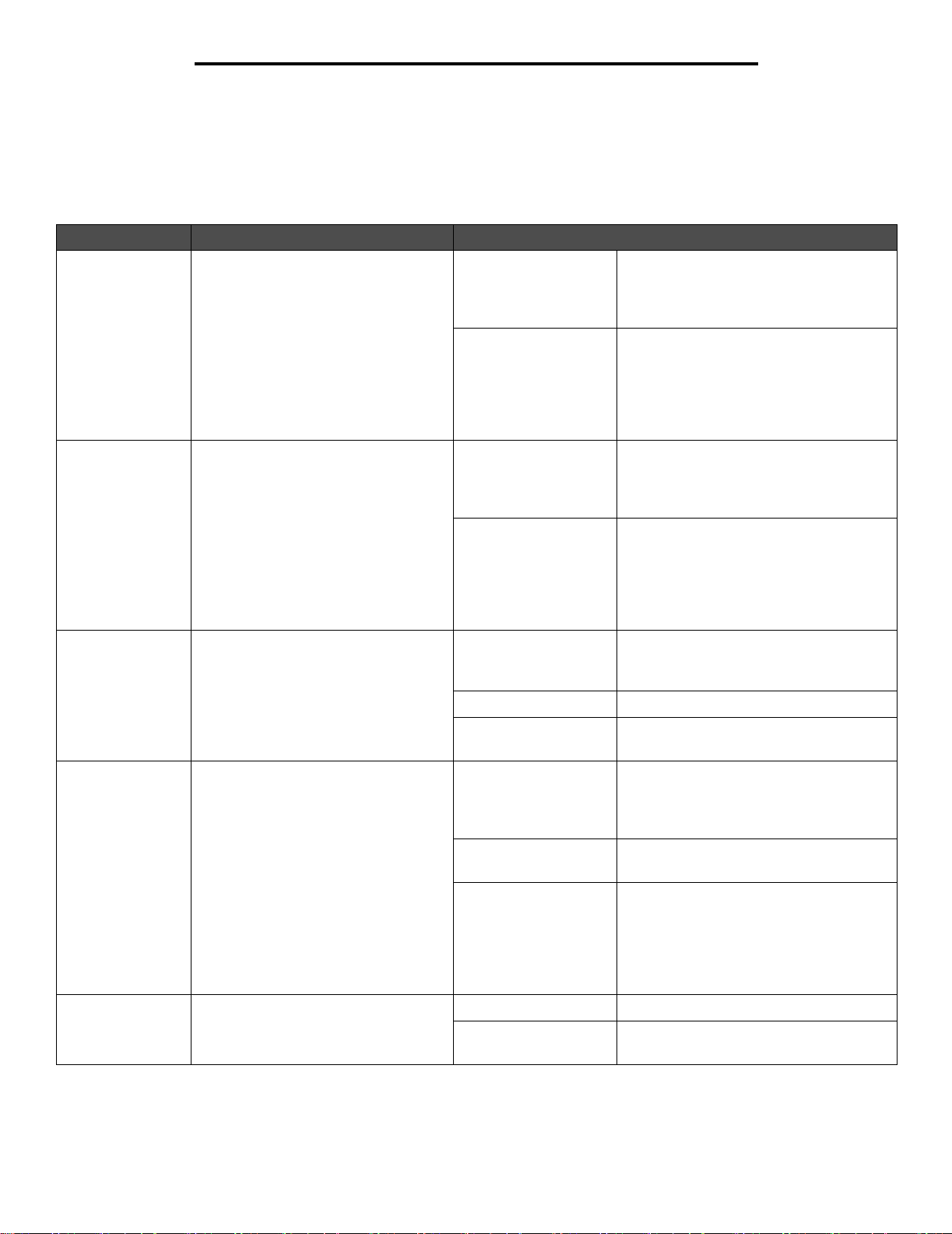
프린터 메뉴 사용
병렬 메뉴
병렬 메뉴를 사용하여 병렬 포트를 통해 프린터에 전송하는 작업에 영향을 미치는 프린터 설정을 변경할 수 있습니다
표준 병렬
메뉴 선택 용도 값
PCL 스마트 스위치 병렬 포트를 통해 수신된 인쇄 작업이
PCL 에뮬레이션을 필요로 하는 경우 기
본 프린터 언어와 상관없이 자동 전환되
도록 프린터를 구성합니다.
PS 스마트 스위치 병렬 포트를 통해 수신된 인쇄 작업이
PostScript 에뮬레이션을 필요로 하는 경
우 기본 프린터 언어와 상관없이 자동 전
환되도록 프린터를 구성합니다.
NPA 모드 프린터에서 NPA(Network Printing
Alliance) 프로토콜에 정의된 표기 규칙에
따라 양방향 통신에 필요한 특수 처리를
수행하도록 할지 지정합니다.
이 메뉴 항목을 변경하면 프린터가 자동
재설정됩니다.
병렬 버퍼 병렬 입력 버퍼의 크기를 구성합니다.
이 메뉴 항목을 변경하면 프린터가 자동
재설정됩니다.
켜짐* 프린터에서 병렬 인터페이스의 데이터를 검
사한 후 이 데이터에 필요한 프린터 언어가
PCL 에뮬레이션이라고 나타나면 이를 선택
합니다.
꺼짐 프린터에서 들어오는 데이터를 검사하지 않
습니다. PS 스마트 스위치가 켜짐으로 설정
된 경우에는 PostScript 에뮬레이션을 사용
하여 작업을 처리하고 꺼짐으로 설정된 경
우에는 설정 메뉴에 지정된 기본 프린터 언
어를 사용합니다.
켜짐* 프린터에서 병렬 인터페이스의 데이터를 검
사한 후 이 데이터에 필요한 프린터 언어가
PostScri pt 에뮬레이션이라고 나타나면 이
를 선택합니다.
꺼짐 프린터에서 들어오는 데이터를 검사하지 않
습니다. PCL 스마트 스위치가 켜짐으로 설
정된 경우에는 PCL 에뮬레이션을 사용하여
작업을 처리하고 꺼짐으로 설정된 경우에는
설정 메뉴에 지정된 기본 프린터 언어를 사
용합니다.
켜짐 프린터에서 NPA 처리를 수행합니다. 데이
터가 NPA 포맷이 아닌 경우 잘못된 데이터
로 거부될 수 있습니다.
꺼짐 프린터에서 NPA 처리를 수행하지 않습니다.
자동* 프린터에서 데이터를 검사하여 포맷을 결정
한 후 적절하게 처리합니다.
비활성화 작업 버퍼링을 사용하지 않도록 설정합니다.
디스크에 버퍼링된 작업은 들어오는 작업의
정상적인 처리가 다시 시작되기 전에 인쇄됩
니다.
고급 상태 병렬 포트를 통해 양방향 통신을 사용합
니다.
자동* 프린터에서 병렬 버퍼 크기를 자동으로 계
산합니다(권장 설정).
최대 허용 크기는
3K입니다
꺼짐 병렬 포트 협상을 사용하지 않습니다.
켜짐* 병렬 인터페이스를 통해 양방향 통신을 사
사용자가 병렬 버퍼 크기를 지정합니다. 최
대 크기는 프린터 메모리의 양, 다른 연결 버
퍼의 크기, 자원 저장의 켜짐 또는 꺼짐 여부
에 따라 다릅니다. 병렬 버퍼 크기의 선택 범
위를 최대한 늘리려면 USB 버퍼의 크기를
줄이거나 사용하지 않도록 설정하십시오.
용합니다.
24
Page 25

프린터 메뉴 사용
메뉴 선택 용도 값
프로토콜 병렬 인터페이스 프로토콜을 지정합니다. 표준 일부 병렬 인터페이스 문제가 해결될 수 있
습니다.
Honor Init
병렬 모드 2 병렬 포트 데이터가 탐색의 앞쪽, 뒤쪽 가
프린터에서 컴퓨터의 하드웨어 초기화
요청을 적용하도록 할지 결정합니다. 컴
퓨터는 병렬 인터페이스로 INIT 신호를
활성화함으로써 초기화를 요청합니다.
대부분의 PC가 켜지고 꺼질 때마다 INIT
신호를 활성화합니다.
장자리 중 어디에서 샘플링될지 결정합
니다.
Fastbytes*
꺼짐* 프린터에서 컴퓨터의 하드웨어 초기화 요청
켜짐 프린터에서 컴퓨터에서 하드웨어 초기화 요
켜짐* 탐색의 앞쪽 가장자리의 병렬 포트 데이터
꺼짐 탐색의 뒤쪽 가장자리의 병렬 포트 데이터
기존의 병렬 인터페이스 제품 대부분과 호
환됩니다(권장 설정).
을 적용하지 않습니다.
청을 적용합니다.
를 샘플링합니다.
를 샘플링합니다.
MAC 바이너리 PS Macintosh 바이너리 PostScript 인쇄 작
업을 처리하도록 프린터를 구성합니다.
켜짐 Macintosh 운영 체제를 실행하는 컴퓨터의
기본 바이너리 PostScript 인쇄 작업이 처리
됩니다.
이렇게 설정하면 Windows 인쇄 작업이 실
패할 경우가 많습니다.
꺼짐 프린터에서 표준 프로토콜을 사용하여
PostScri pt 인쇄 작업을 필터링합니다.
자동* Windows 또는 Macintosh 운영 체제를 실행
하는 컴퓨터의 인쇄 작업이 처리됩니다.
25
Page 26
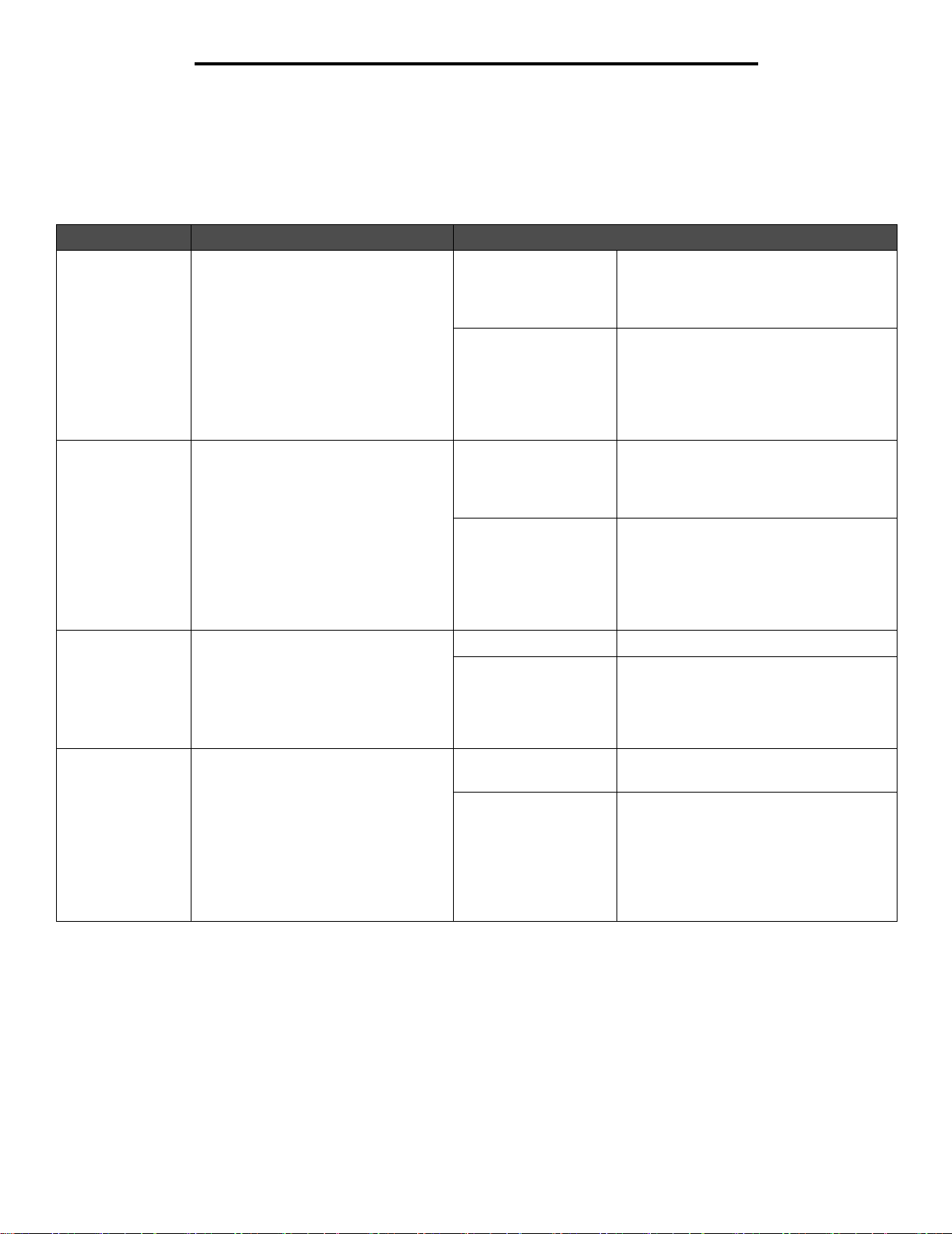
프린터 메뉴 사용
네트워크 메뉴
네트워크 메뉴를 사용하여 네트워크 포트를 통해 프린터에 전송하는 작업에 영향을 미치는 프린터 설정을 변경할 수 있습니다
표준 네트워크
메뉴 선택 용도 값
PCL 스마트 스위치 네트워크 포트를 통해 수신된 인쇄 작업
이 PCL 에뮬레이션을 필요로 하는 경우
기본 프린터 언어와 상관없이 자동 전환
되도록 프린터를 구성합니다.
PS 스마트 스위치 네트워크 포트를 통해 수신된 인쇄 작업
이 PostScript 에뮬레이션을 필요로 하는
경우 기본 프린터 언어와 상관없이 자동
전환되도록 프린터를 구성합니다.
NPA 모드 프린터에서 NPA(Network Printing
Alliance) 프로토콜에 정의된 표기 규칙에
따라 양방향 통신에 필요한 특수 프로세스
를 수행하도록 할지 여부를 지정합니다.
이 메뉴 항목을 변경하면 프린터가 자동
재설정됩니다.
켜짐* 프린터에서 네트워크 인터페이스의 데이터
를 검사한 후 이 데이터에 필요한 프린터 언
어가 PCL 에뮬레이션이라고 나타나면 이를
선택합니다.
꺼짐 프린터에서 들어오는 데이터를 검사하지 않
습니다. PS 스마트 스위치가 켜짐으로 설정
된 경우에는 PostScript 에뮬레이션을 사용
하여 작업을 처리하고 꺼짐으로 설정된 경
우에는 설정 메뉴에 지정된 기본 프린터 언
어를 사용합니다.
켜짐* 프린터에서 네트워크 인터페이스 연결의 데
이터를 검사한 후 이 데이터에 필요한 프린
터 언어가 PostScript 에뮬레이션이라고 나
타나면 이를 선택합니다.
꺼짐 프린터에서 들어오는 데이터를 검사하지 않
습니다. PCL 스마트 스위치가 켜짐으로 설
정된 경우에는 PCL 에뮬레이션을 사용하여
작업을 처리하고 꺼짐으로 설정된 경우에는
설정 메뉴에 지정된 기본 프린터 언어를 사
용합니다.
꺼짐 프린터에서 NPA 처리를 수행하지 않습니다.
자동* 프린터에서 데이터를 검사하여 포맷을 결정
한 후 적절하게 처리합니다.
네트워크 버퍼 네트워크 입력 버퍼의 크기를 구성합니다.
네트워크 버퍼 메뉴 항목을 변경하면 프
린터가 자동 재설정됩니다.
자동* 프린터에서 네트워크 버퍼 크기를 자동으로
계산합니다(권장 설정).
최대 허용 크기는
3K입니다
사용자가 네트워크 버퍼 크기를 지정합니다.
최대 크기는 프린터 메모리의 양, 다른 연결
버퍼의 크기, 자원 저장의 켜짐 또는 꺼짐 여
부에 따라 다릅니다. 네트워크 버퍼 크기의
선택 범위를 최대한 늘리려면 병렬 및 USB
버퍼의 크기를 사용하지 않도록 설정하거나
줄이십시오.
26
Page 27

프린터 메뉴 사용
메뉴 선택 용도 값
MAC 바이너리 PS Macintosh 바이너리 PostScript 인쇄 작
업을 처리하도록 프린터를 구성합니다.
표준 넷 설정 내부 인쇄 서버를 구성합니다. 이 메뉴 항목의 값은 인쇄 서버에서 결정합니다. 사용 가능한 값을 보
켜짐 Macintosh 운영 체제를 실행하는 컴퓨터의
기본 바이너리 PostScript 인쇄 작업이 처리
됩니다.
이렇게 설정하면 Windows 인쇄 작업이 실
패할 경우가 많습니다.
꺼짐 프린터에서 표준 프로토콜을 사용하여
PostScri pt 인쇄 작업을 필터링합니다.
자동* Windows 또는 Macintosh 운영 체제를 실행
하는 컴퓨터의 인쇄 작업이 처리됩니다.
려면 이 메뉴 항목을 선택하십시오.
27
Page 28
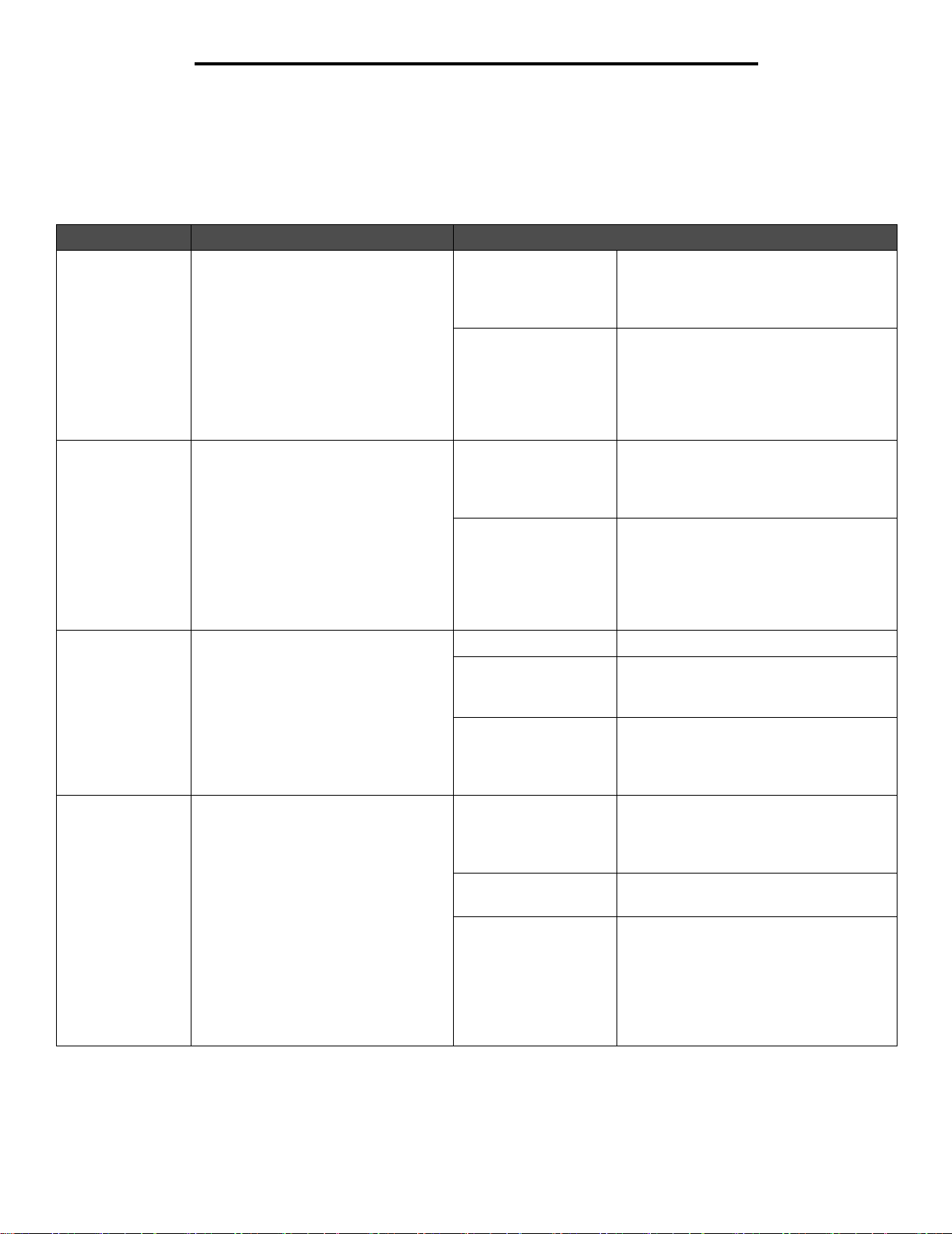
프린터 메뉴 사용
USB
이 메뉴 항목을 사용하여 USB(Universal Serial Bus) 포트에 대한 프린터 설정을 변경할 수 있습니다.
메뉴
표준 USB
메뉴 선택 용도 값
PCL 스마트 스위치 USB 포트를 통해 수신된 인쇄 작업이
PCL 에뮬레이션을 필요로 하는 경우 기
본 프린터 언어와 상관없이 자동 전환되
도록 프린터를 구성합니다.
PS 스마트 스위치 USB 포트를 통해 수신된 인쇄 작업이
PostScript 에뮬레이션을 필요로 하는 경
우 기본 프린터 언어와 상관없이 자동 전
환되도록 프린터를 구성합니다.
NPA 모드 프린터에서 NPA(Network Printing
Alliance) 프로토콜에 정의된 표기 규칙에
따라 양방향 통신에 필요한 특수 처리를
수행하도록 할지 지정합니다.
참고: 이 메뉴 항목을 변경하면 프린터가
자동 재설정됩니다.
USB 버퍼 USB 입력 버퍼의 크기를 구성합니다.
참고: USB 버퍼 메뉴 항목을 변경하면
프린터가 자동 재설정됩니다.
켜짐* 프린터에서 USB 포트의 데이터를 검사한
후 이 데이터에 필요한 프린터 언어가
PCL 에뮬레이션이라고 나타나면 이를 선택
합니다.
꺼짐 프린터에서 들어오는 데이터를 검사하지 않
습니다. PS 스마트 스위치가 켜짐으로 설정
된 경우에는 PostScript 에뮬레이션을 사용
하여 작업을 처리하고 꺼짐으로 설정된 경
우에는 설정 메뉴에 지정된 기본 프린터 언
어를 사용합니다.
켜짐* 프린터에서 USB 인터페이스의 데이터를 검
사한 후 이 데이터에 필요한 프린터 언어가
PostScri pt 에뮬레이션이라고 나타나면 이
를 선택합니다.
꺼짐 프린터에서 들어오는 데이터를 검사하지 않
습니다. PCL 스마트 스위치가 켜짐으로 설
정된 경우에는 PCL 에뮬레이션을 사용하여
작업을 처리하고 꺼짐으로 설정된 경우에는
설정 메뉴에 지정된 기본 프린터 언어를 사
용합니다.
꺼짐 프린터에서 NPA 처리를 수행하지 않습니다.
켜짐 프린터에서 수신하는 모든 데이터는 NPA
패킷입니다. 패킷 이외의 수신 데이터는 잘
못된 데이터로 거부될 수 있습니다.
자동* 프린터에서 들어오는 데이터를 검사하여 포
맷을 결정합니다. 들어오는 데이터가 NPA
패킷이 아닐 경우 해당 정보가 프린터에 비
NPA로 전달됩니다.
비활성화 작업 버퍼링을 사용하지 않도록 설정합니다.
디스크에 버퍼링된 작업은 들어오는 작업의
정상적인 프로세스가 다시 시작되기 전에 인
쇄됩니다.
자동* 프린터에서 USB 버퍼 크기를 자동으로 계
산합니다(권장 설정).
최대 허용 크기는
3K입니다
사용자가 USB 버퍼 크기를 지정합니다. 최
대 크기는 프린터 메모리의 양, 다른 연결 버
퍼의 크기, 자원 저장의 켜짐 또는 꺼짐 여부
에 따라 다릅니다. USB 버퍼 크기에 대해 선
택할 수 있는 범위를 최대한 늘리려면 병렬
및 네트워크 버퍼의 크기를 사용하지 않도
록 설정하거나 줄이십시오.
28
Page 29

프린터 메뉴 사용
메뉴 선택 용도 값
Mac 바이너리 PS Macintosh 바이너리 PostScript 인쇄 작
업을 처리하도록 프린터를 구성합니다.
꺼짐 Macintosh 운영 체제를 실행하는 컴퓨터의
기본 바이너리 PostScript 인쇄 작업이 처리
됩니다.
참고: 이렇게 설정하면 Windows 인쇄 작업
이 실패할 경우가 많습니다.
켜짐 프린터에서 표준 프로토콜을 사용하여
PostScri pt 인쇄 작업을 필터링합니다.
자동* Windows 또는 Macintosh 운영 체제를 실행
하는 컴퓨터의 인쇄 작업이 처리됩니다.
29
Page 30
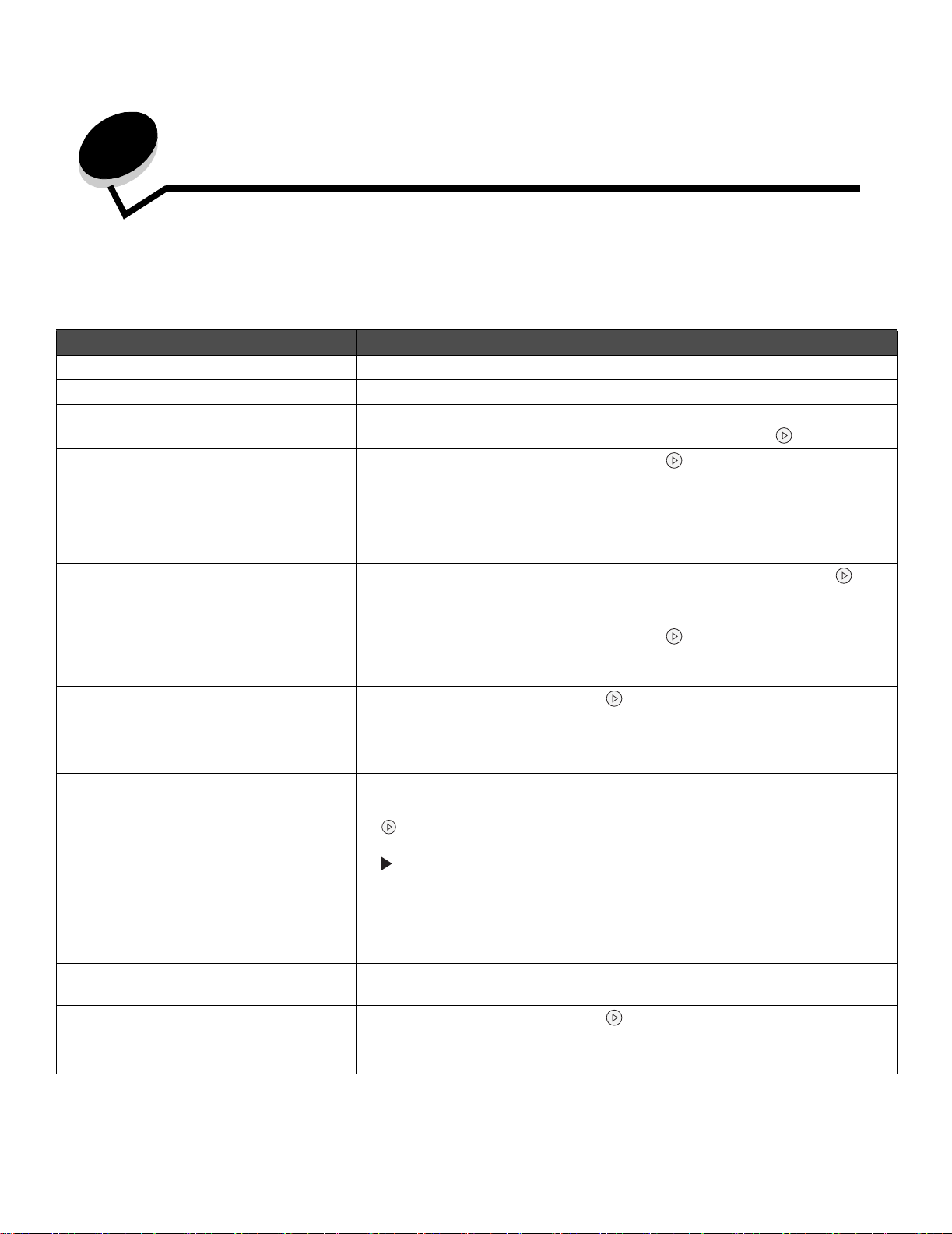
프린터 메시지 이해
프린터 제어판에는 프린터의 현재 상태를 설명하는 메시지가 표시되고 추측되는 프린터 문제(사용자가 해결해야 하는 문제)가 표시됩니
다. 이 항목에서는 모든 프린터 메시지를 목록으로 표시하여 각 메시지가 의미하는 내용 및 메시지를 없애는 방법에 대해 설명합니다.
다음 표는 메시지를 알파벳 순서로 정리한 것입니다. 인덱스를 사용하여 메시지를 찾을 수도 있습니다.
메시지 조치 사항
31 불량/ 누락된 카트리지 토너 카트리지를 삽입 또는 교체하십시오.
32 지원되지 않는 인쇄 카트리지 이 프린터에 올바른 유형 및 용량의 토너 카트리지를 삽입합니다.
34 용지 부족 • 선택한 소스에 적합한 매체를 넣으십시오.
• 메시지를 지우고 다른 용지 소스를 사용하여 작업을 인쇄하려면 를 누릅니다.
35 자원 저장 꺼짐 메모리 부족 • 자원 절약을 비활성화하고 인쇄를 계속하려면 를 누릅니다.
• 이 메시지가 나타난 후에 자원 저장 기능을 사용하려면 다음을 수행하십시오.
– 연결 버퍼를 자동으로 설정한 다음 메뉴를 종료하여 연결 버퍼에 변경 사항을 적
용하십시오.
– 준비가 나타나면 자원 저장을 사용하도록 설정하십시오.
• 추가 메모리를 설치하십시오.
37 분류 영역 불충분 • 작업에서 이미 저장된 부분은 그대로 인쇄하고 나머지 부분만 분류하려면 를 누
르십시오.
• 현재 작업을 취소하십시오.
37 조각모음용 메모리 불충분 • 조각모음 작업을 중지하고 인쇄를 계속하려면 를 누르십시오.
• 프린터 메모리의 글꼴, 매크로 및 기타 데이터를 삭제하십시오.
• 추가 프린터 메모리를 설치하십시오.
38 메모리 다 찼음 • 메시지를 지우고 인쇄를 계속하려면 를 누릅니다.
작업이 올바르게 인쇄되지 않을 수 있습니다.
• 현재 작업을 취소하십시오.
• 추가 프린터 메모리를 설치하십시오.
39 복잡한 페이지 페이지에 인쇄된 텍스트나 그래픽의 용량이 너무 큰 경우 올바르게 인쇄되지 않을 수
있습니다.
• 를 눌러 메시지를 해제하고 작업 인쇄를 계속합니다. 작업이 올바르게 인쇄되지
않을 수 있습니다.
• 를 눌러 작업 메뉴를 열고 현재 작업을 취소하십시오.
• 이 오류가 다시 발생하지 않도록 하려면 다음과 같이 합니다.
– 페이지에서 텍스트 또는 그래픽을 줄이고 불필요한 다운로드 글꼴 또는 매크로를
삭제함으로써 페이지를 단순화하십시오.
– 설정 메뉴에서 페이지 보호를 켜짐으로 설정하십시오.
– 추가 프린터 메모리를 설치하십시오.
42 카트리지 지역 불일치 프린터의 지역 코드가 설치된 토너 카트리지의 지역 코드와 일치하지 않습니다. 토너
카트리지를 제거하고 프린터의 지역 코드와 일치하는 새 토너 카트리지를 설치합니다.
50 PPDS 글꼴 오류 • 메시지를 지우고 인쇄를 계속하려면 를 누릅니다.
작업이 올바르게 인쇄되지 않을 수 있습니다.
• 현재 작업을 취소하십시오.
30
Page 31

프린터 메시지 이해
메시지 조치 사항
51 결함 플래시 메시지를 지우고 인쇄를 계속하려면 를 누릅니다.
다른 플래시 메모리를 설치해야 자원을 다운로드할 수 있습니다.
52 플래시 다 찼음 • 메시지를 지우고 인쇄를 계속하려면 를 누릅니다.
플래시 메모리에 저장되지 않은 다운로드된 글꼴 및 매크로가 삭제됩니다.
• 플래시 메모리에 저장된 글꼴, 매크로 및 기타 데이터를 삭제하십시오.
• 용량이 큰 플래시 메모리 카드를 설치하십시오.
53 포맷되지 않은 플래시 메시지를 지우고 인쇄를 계속하려면 를 누릅니다.
플래시 메모리를 포맷해야 자원을 저장할 수 있습니다. 오류 메시지가 계속 나타나면
플래시 메모리에 결함이 있으므로 교체해야 할 수도 있습니다.
54 표준 네트워크 소프트웨어 오류 • 메시지를 지우고 인쇄를 계속하려면 를 누릅니다.
작업이 올바르게 인쇄되지 않을 수 있습니다.
• 네트워크 인터페이스용 펌웨어의 새 버전을 설치하십시오.
• 프린터를 재설정하십시오.
55 슬롯 <X>에서 지원되지 않는 플래시 1 프린터를 끕니다.
2 콘센트에서 전원 코드를 뽑으십시오.
3 지원되지 않는 옵션을 제거하십시오.
4 전원 코드에 플러그를 꽂습니다.
5 프린터를 켜십시오.
56 표준 USB 포트 비활성화됨 • 메시지를 지우려면 를 누릅니다.
USB 포트를 통해 수신되는 데이터가 무시됩니다.
• USB 버퍼 메뉴 항목이 비활성화로 설정되지 않았는지 확인하십시오.
56 표준 USB 포트 비활성화됨 • 메시지를 지우려면 를 누릅니다.
USB 포트를 통해 수신되는 데이터가 무시됩니다.
• USB 버퍼 메뉴 항목이 비활성화로 설정되지 않았는지 확인하십시오.
56 표준 병렬 포트 비활성화됨 • 메시지를 지우려면 를 누릅니다.
• 병렬 포트를 통해 수신되는 데이터가 무시됩니다.
• 병렬 버퍼 메뉴 항목이 비활성화로 설정되지 않았는지 확인하십시오.
58 연결된 트레이 너무 많음 1 프린터를 끄고 플러그를 뽑으십시오.
2 과도한 트레이를 제거합니다.
3 프린터를 연결하고 다시 켜십시오.
58 플래시 옵션이 너무 많음 1 프린터를 끄고 플러그를 뽑으십시오.
2 불필요한 플래시 메모리를 제거하십시오.
3 프린터를 연결하고 다시 켜십시오.
80 예정된 유지보수 • 메시지를 지우고 인쇄를 계속하려면 를 누릅니다.
• 유지보수 품목을 교체하고 필요한 경우 프린터 유지보수 카운터를 재설정하십시오.
81 엔진 코드 CRC 오류 엔진 플래시 코드에서 프로그래밍할 마이크로 코드기 CRC 확인에 실패했습니다. 메시
지를 지우려면 계속을 누르십시오. 마이크로코드 데이터는 폐기한 후 호스트에서 재전
송해야 합니다.
84 PC 장치 비정상 • 현상기 장치를 교체합니다.
84 현상기 교체 • 메시지를 지우고 인쇄를 계속하려면 를 누릅니다.
• 현상기 장치를 교체합니다.
84 현상기 수명 경고 • 메시지를 지우고 인쇄를 계속하려면 를 누릅니다.
• 현상기 장치를 교체합니다.
31
Page 32
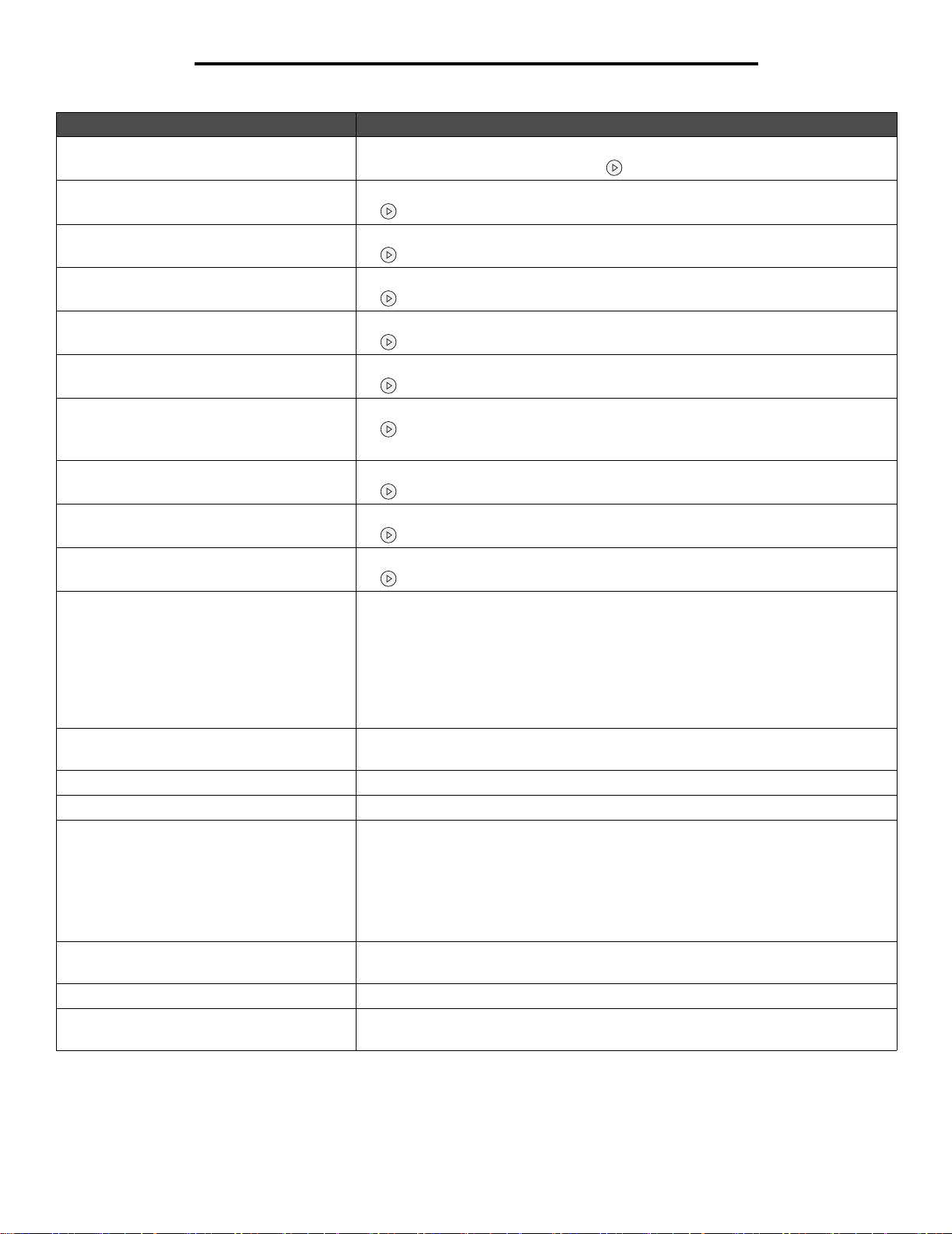
프린터 메시지 이해
메시지 조치 사항
88 토너 부족 • 토너 카트리지를 교체하십시오.
• 메시지를 지우고 인쇄를 계속하려면 를 누릅니다.
200 용지 걸림
카트리지를 제거합니다
201 용지 걸림
카트리지를 제거합니다
202 용지 걸림
뒷문 열기
231 용지 걸림
뒷문 열기
234 용지 걸림
양면 인쇄 확인
235 용지 걸림
지원되는 크기
23x 용지 걸림
양면 장치 뒷문 열기
24x 용지 걸림
트레이 <x> 검사
251 용지 걸림
수동 급지장치 확인
900–999 서비스 <메시지> 1 프린터를 끕니다.
PC 카운터 값
재설정 중
PPDS 활성화/비활성화 중 메시지가 없어질 때까지 기다립니다.
USB
공장 출하시 기본값 복원 중 메시지가 없어질 때까지 기다립니다.
글꼴 목록 인쇄 중 프린터가 지정된 프린터 언어에 대해 사용 가능한 모든 글꼴의 목록을 처리하거나 인
네트워크 네트워크 인터페이스가 활성 통신 연결입니다.
네트워크 카드 사용 중 내부 인쇄 서버(내부 네트워크 어댑터 또는 INA)가 재설정되고 있습니다. 메시지가 없
1 용지 통로에 아무것도 걸리지 않도록 하십시오.
2 를 눌러 인쇄를 재개합니다.
1 용지 통로에 아무것도 걸리지 않도록 하십시오.
2 를 눌러 인쇄를 재개합니다.
1 용지 통로에 아무것도 걸리지 않도록 하십시오.
2 를 눌러 인쇄를 재개합니다.
1 용지 통로에 아무것도 걸리지 않도록 하십시오.
2 를 눌러 인쇄를 재개합니다.
1 용지 통로에 아무것도 걸리지 않도록 하십시오.
2 를 눌러 인쇄를 재개합니다.
1 용지 통로에 아무것도 걸리지 않도록 하십시오.
2 를 눌러 인쇄를 재개합니다.
3 프린터에서 해당 용지 크기가 지원되는지 확인합니다.
1 용지 통로에 아무것도 걸리지 않도록 하십시오.
2 를 눌러 인쇄를 재개합니다.
1 용지 통로에 아무것도 걸리지 않도록 하십시오.
2 를 눌러 인쇄를 재개합니다.
1 용지 통로에 아무것도 걸리지 않도록 하십시오.
2 를 눌러 인쇄를 재개합니다.
2 콘센트에서 전원 코드를 뽑으십시오.
3 모든 케이블 연결을 확인하십시오.
4 전원 코드에 플러그를 꽂습니다.
5 프린터의 전원을 다시 켜십시오.
서비스 메시지가 다시 나타나면 서비스를 요청하십시오. 요청 시 메시지 번호와 문제
에 대해 자세히 설명해야 합니다.
프린터에서 현상기의 마모를 추적하는 카운터를 재설정하고 있습니다.
프린터에서 지정한 USB 포트를 통해 데이터를 처리하고 있습니다.
참고: 공장 출하시 기본 설정을 복원하면 다음이 수행됩니다.
• 프린터 메모리에 다운로드된 모든 자원(글꼴, 매크로 및 심볼 세트)이 삭제됩니다.
• 다음을 제외하고 모든 메뉴 설정이 공장 출하시 기본 설정으로 돌아갑니다.
– 설정 메뉴의 표시 언어 설정
– 병렬 메뉴, 네트워크 메뉴, USB 메뉴의 모든 설정
쇄하는 중입니다. 메시지가 없어질 때까지 기다립니다.
어질 때까지 기다립니다.
32
Page 33

프린터 메시지 이해
메시지 조치 사항
대기 중 프린터에서 인쇄할 데이터 페이지를 수신했으나 인쇄 마침 명령, 용지 배지 명령 또는
추가 데이터를 기다리는 중입니다.
• 버퍼의 내용을 인쇄하려면 를 누르십시오.
• 현재 작업을 취소하십시오.
데모 모드 비활성화 메시지가 없어질 때까지 기다립니다.
데모 모드 활성화 중 메시지가 없어질 때까지 기다립니다.
디렉토리 목록 인쇄 중 프린터에서 플래시 메모리에 저장된 모든 파일의 디렉토리를 처리 또는 인쇄하고 있습
니다. 메시지가 없어질 때까지 기다립니다.
메뉴 비활성화 프린터 메뉴를 사용할 수 없습니다. 제어판에서 프린터 설정을 변경할 수 없습니다.
참고: 이 때 작업을 취소할 수 있습니다.
시스템 지원 담당자에게 문의하십시오.
메뉴 비활성화중 메시지가 없어질 때까지 기다립니다.
참고: 메뉴를 사용할 수 없는 경우, 제어판에서 프린터 설정을 변경할 수 없습니다.
메뉴 활성화중 메시지가 없어질 때까지 기다립니다.
메뉴 변경사항 활성화 중 메시지가 없어질 때까지 기다립니다.
메뉴 설정 인쇄 중 프린터가 메뉴 설정 페이지를 처리하거나 인쇄하는 중입니다. 메시지가 없어질 때까지
기다립니다.
문 닫기 해당 문을 닫으면 메시지가 없어집니다.
버퍼 플러시 중 메시지가 없어질 때까지 기다립니다.
병렬 병렬 인터페이스가 활성 통신 연결입니다.
사용 중 메시지가 없어질 때까지 기다리거나 인쇄 작업을 취소하십시오.
<소스>에 <사용자 정의 유형 이름> 넣기 • 입력 소스에 올바른 유형과 크기의 매체를 넣으십시오.
<소스>에 <사용자 정의 문자열> 넣기
<소스> <크기> 넣기
<소스> <유형> <크기> 넣기
수동 급지장치에 <사용자 정의 유형> 넣기 • 수동 급지 트레이 또는 다용도 급지장치에 지정한 용지를 넣으십시오.
수동 급지장치에 <사용자 정의 문자열> 넣기
수동 급지장치에 <크기> 넣기
수동 급지장치에 <크기><유형> 넣기
시스템 코딩
전원을 끄지 마십시오.
엔진 코딩중
전원을 끄지 마십시오.
용지 표준
빈 제거
유지보수 유지보수 품목을 교체하고 필요한 경우 프린터 유지보수 카운터를 재설정하십시오.
• 현재 작업을 취소하십시오.
• 수동 급지 요청을 무시하고 입력 소스에 들어 있는 용지에 인쇄하려면 를 누르십
시오.
프린터에서 올바른 유형과 크기의 용지가 있는 트레이를 발견한 경우 해당 트레이에
서 용지를 급지합니다. 프린터에서 올바른 유형과 크기의 용지가 있는 트레이를 발
견하지 못한 경우 기본 입력 소스에 들어 있는 용지에 인쇄합니다.
• 현재 작업을 취소하십시오.
프린터가 새 시스템 코드를 프로그래밍하고 있습니다. 이 메시지가 없어지고 프린터가
재설정될 때까지 기다리십시오.
경고: 이 메시지가 나타나는 동안에는 프린터의 전원을 끄지 마십시오.
프린터가 새 엔진 코드를 프로그래밍하고 있습니다. 이 메시지가 없어지고 프린터가
재설정될 때까지 기다리십시오.
경고: 이 메시지가 나타나는 동안에는 프린터의 전원을 끄지 마십시오.
지정된 표준 빈이 다 찼습니다.
33
Page 34
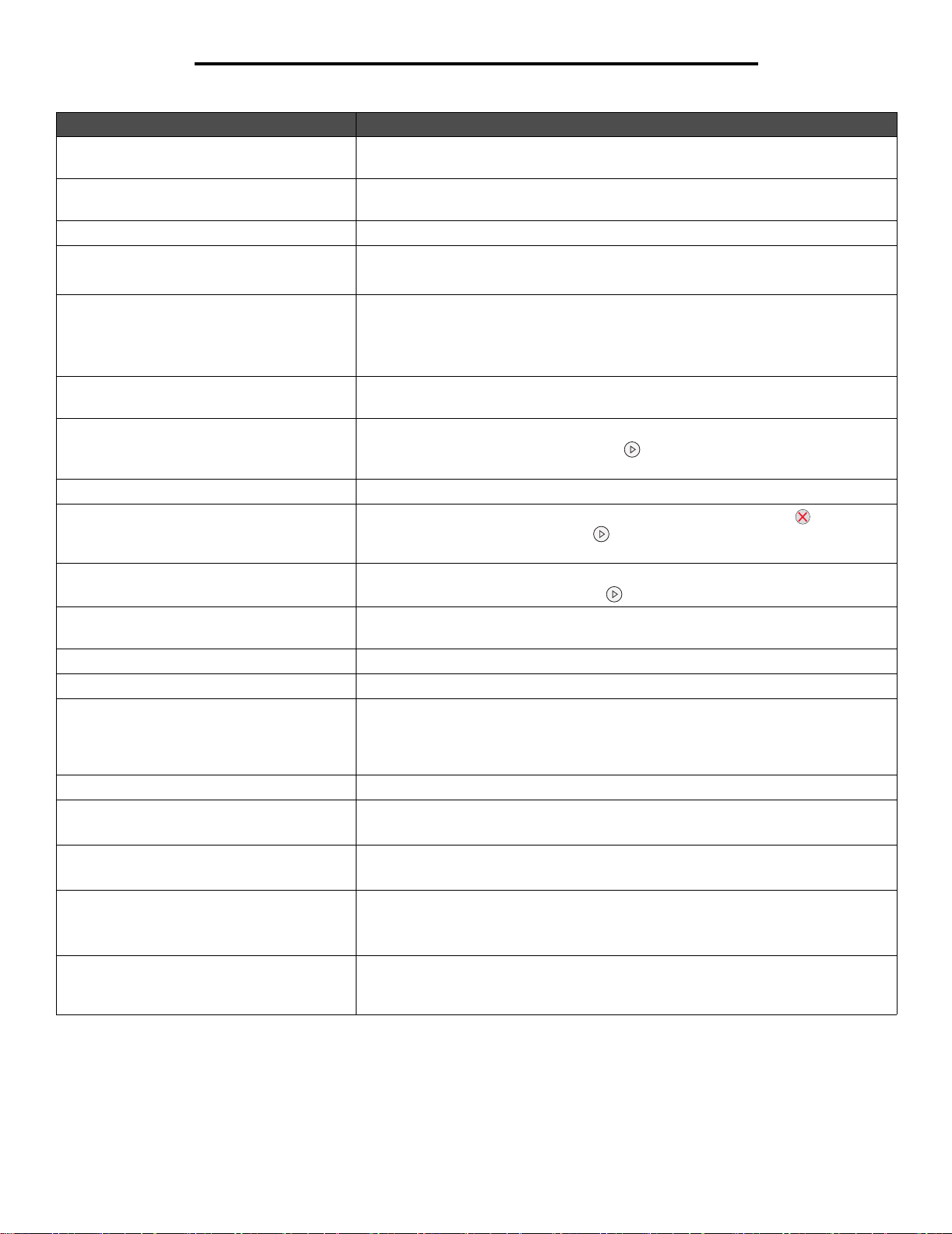
프린터 메시지 이해
메시지 조치 사항
유지
보수 카운터 값 재설정 중
자체 테스트 수행 중 프린터가 전원이 켜질 때 수행하는 일련의 시작 테스트를 실행하고 있습니다. 메시지
작업 취소 메시지가 없어질 때까지 기다립니다.
잘못된 엔진 코드 프린터에 유효한 엔진 코드를 다운로드하십시오.
잘못된 표준 네트워크 코드 내부 인쇄 서버의 코드가 유효하지 않습니다. 내부 인쇄 서버에 유효한 코드를 프로그
장치 통계 인쇄 프린터에서 프린터에 대한 통계 정보를 인쇄하고 있습니다. 메시지가 없어질 때까지
전원 절약 • 인쇄할 작업을 전송하십시오.
준비 인쇄할 작업을 전송하십시오.
준비 안됨 프린터에서 데이터를 수신 또는 처리할 준비가 안 되었습니다. 누군가 를 눌러 프린
토너 부족 • 토너 카트리지를 교체하십시오.
토너 카트리지 교환/잘못된 리필 프린터에서 지원되지 않는 리필된 카트리지가 감지되었습니다. 지정된 인쇄 카트리지
트레이 <x> 없음 프린터에 해당 트레이를 끼웁니다.
표준 빈 가득 찼음 표준 빈이 다 찼습니다.
품질 테스트 페이지 인쇄 중 프린터가 네 페이지로 구성된 인쇄 품질 테스트의 서식을 지정하고 인쇄하는 중입니다.
프린터 재설정 중 메시지가 없어질 때까지 기다립니다.
플래시 포맷 중. 전원을 끄지 마십시오. 경고: 이 메시지가 나타나는 동안에는 프린터의 전원을 끄지 마십시오.
플래시 조각모음 중. 전원을 끄지 마십시오. 경고: 이 메시지가 나타나는 동안에는 프린터의 전원을 끄지 마십시오.
플래시 프로그래밍 중
전원을 끄지 마십시오.
해상도 감소 프린터에서 38 메모리 다 찼음 오류를 방지하기 위해 현재 작업에서 페이지 해상도를
프린터에서 퓨저의 마모를 추적하는 카운터를 재설정하고 있습니다.
가 없어질 때까지 기다립니다.
참고: 이 메시지가 표시되는 동안 엔진 코드를 다운로드할 수 있습니다.
래밍할 때까지 프린터에서 작업을 수신 또는 처리할 수 없습니다. 내부 인쇄 서버에 유
효한 코드를 다운로드하십시오.
참고: 이 메시지가 표시되는 동안 네트워크 코드를 다운로드할 수 있습니다.
기다립니다.
• 프린터를 일반 작동 온도로 예열하려면 를 누르십시오. 화면에 준비 메시지가 나
타납니다.
터를 오프라인 상태로 만들었습니다. 를 눌러 프린터가 작업을 수신할 준비가 되도
록 하십시오.
• 메시지를 지우고 인쇄를 계속하려면 를 누르십시오.
를 제거하고 새 것으로 다시 설치하십시오.
1페이지에는 그래픽과 텍스트가 혼합되어 있고, 2페이지와 3페이지에는 그래픽만 있고,
4페이지는 빈 페이지입니다. 양면 인쇄가 켜진 경우 페이지가 양면 인쇄이고 양면 인쇄가
켜지지 않은 경우 단면 인쇄입니다. 메시지가 없어질 때까지 기다립니다.
메시지가 없어질 때까지 기다립니다.
메시지가 없어질 때까지 기다립니다.
프린터가 글꼴 또는 매크로 같은 자원을 플래시 메모리에 저장하는 중입니다. 메시지
가 없어질 때까지 기다립니다.
경고: 이 메시지가 나타나는 동안에는 프린터의 전원을 끄지 마십시오.
600 dpi(dots per inch)에서 300 dpi로 줄이고 있습니다. 해상도 감소는 작업이 인쇄되
는 동안 디스플레이에 계속 표시됩니다.
34
Page 35
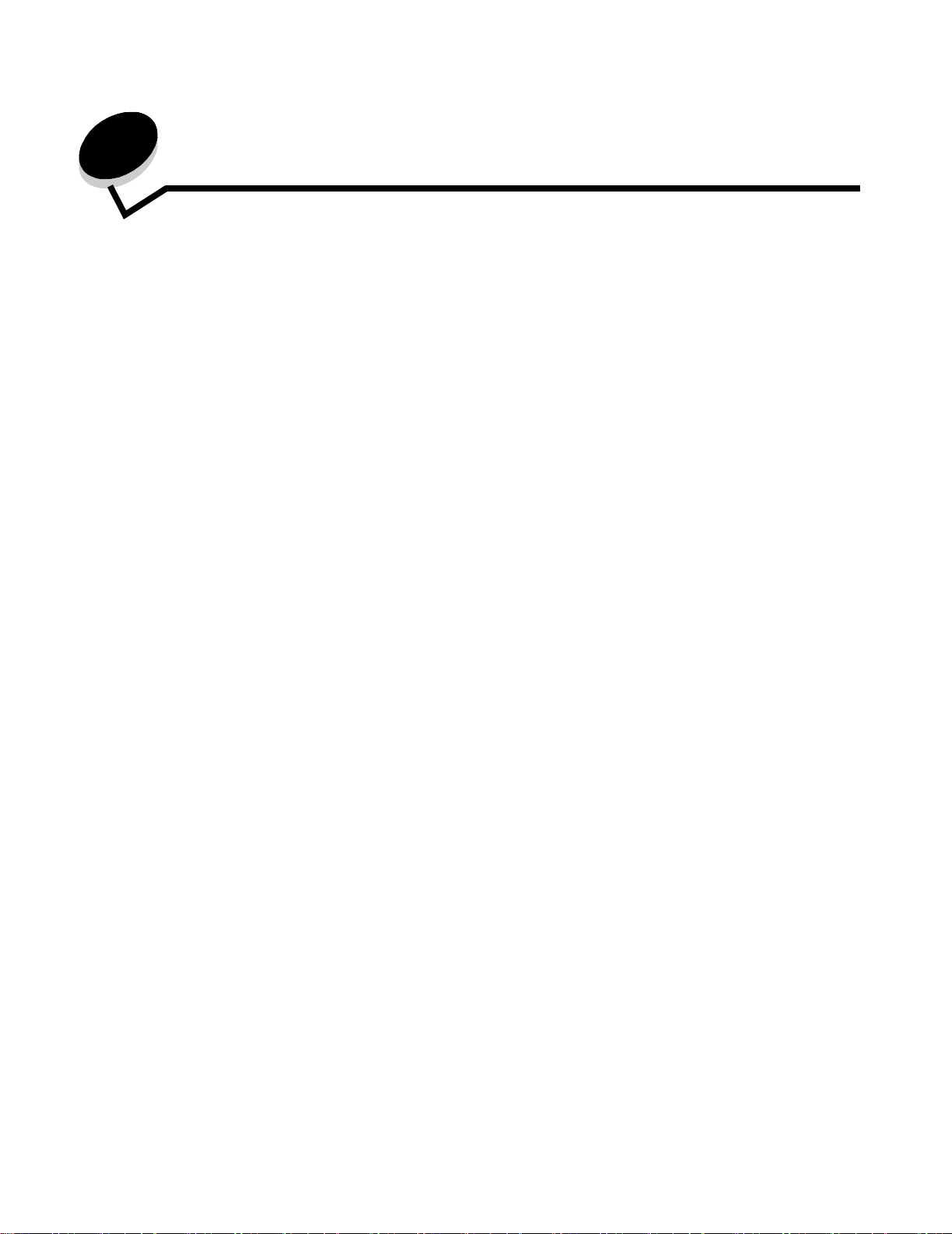
색인
숫자
16진 출력 15
200.yy 용지 걸림 32
201.yy 용지 걸림 32
202.yy 용지 걸림 32
231.yy 용지 걸림 32
242.yy 용지 걸림 32
243.yy 용지 걸림 32
244.yy 용지 걸림 32
250.yy 용지 걸림 32
31 결함 토너 카트리지 교체 또는 토너 카트리지 없음 30
37 작업 분류용 메모리 불충분 30
37 조각모음용 플래시 메모리가 불충분함 30
38 메모리 다 찼음 30
39 복잡한 페이지 30
51 결함 플래시 31
53 포맷되지 않은 플래시가 발견됨 31
54 표준 네트워크 소프트웨어 오류 31
55 슬롯 에서 지원되지 않는 옵션 31
56 USB 포트 비활성화 31
56 표준 USB 포트 비활성화됨 31
58 설치된 플래시 옵션이 너무 많음 31
80 예정된 유지보수 31
84 PC 장치 교체 31
84 PC 장치 비정상 31
88 토너 부족 32
900-999 서비스 32
A
A4 너비(PCL 에뮬레이션 메뉴)21
C
CR 후, 자동 LF(PCL 에뮬레이션 메뉴) 21, 23
H
Honor Init(병렬 메뉴)25
L
LF 후, 자동 CR(PCL 에뮬레이션 메뉴) 21, 23
M
MAC 바이너리 PS(네트워크 메뉴)27
MAC 바이너리 PS(병렬 메뉴)25
Mac 바이너리 PS, USB 29
N
NPA 모드(네트워크 메뉴)26
NPA 모드(병렬 메뉴)24
NPA 모드, USB 28
NPA 모드, 설정
네트워크 포트 26
병렬 포트 24
P
PCL 글꼴 소스 20
PCL 글꼴 이름 20
PCL 메뉴 20
PCL 스마트 스위치(네트워크 메뉴)26
PCL 스마트 스위치(병렬 메뉴)24
PCL 스마트 스위치, USB 28
PCL 스마트 스위치, 설정
네트워크 포트 26
병렬 포트 24
PCL 심볼 세트 20
PCL 에뮬레이션
A4 너비 21
방향 20, 22
자동 라인 피드 21, 23
자동 캐리지 리턴 21, 23
트레이 번호 재지정 21, 23
페이지당 줄수 21, 22
포인트 크기 20
피치 20
PCL 에뮬레이션 메뉴
A4 너비 21
LF 후, 자동 CR 21, 23
방향 20, 22
트레이 번호 재지정 21, 23
페이지당 줄수 21, 22
포인트 크기 20
피치 20
PDF 메뉴 16
PostScript 메뉴 21, 22
글꼴 중요도 22
PostScript 에뮬레이션
글꼴 중요도 22
PS 스마트 스위치(네트워크 메뉴)26
PS 스마트 스위치(병렬 메뉴)24
PS 스마트 스위치, USB 28
PS 스마트 스위치, 설정
네트워크 포트 26
병렬 포트 24
35
Page 36

색인
PS 에뮬레이션
PostScript 에뮬레이션 참조
PS 오류 인쇄 21
U
USB 32
USB 버퍼 28
ㄱ
고급 상태(병렬 메뉴)24
공백 페이지 13
공장 출하시 기본값 15
공장 출하시 기본값 복원 중 32
구분자 소스 13
구분자 시트 13
글꼴
중요도 22
글꼴 소스, PCL 20
글꼴 이름, PCL 20
글꼴 인쇄 15
글꼴 중요도(PostScript 메뉴)22
급지 방향 10
ㄴ
너비 10
넣기, 소스, 유형, 크기 33
넣기, 소스, 크기 33
넣기, 소스에, 사용자 정의 문자열 33
넣기, 소스에, 사용자 정의 유형 이름 33
네트워크 메뉴 26
MAC 바이너리 PS 27
NPA 모드 26
PCL 스마트 스위치 26
PS 스마트 스위치 26
네트워크 버퍼 26
표준 넷 설정 27
네트워크 버퍼(네트워크 메뉴)26
네트워크 인터페이스 32
네트워크 포트
구성
NPA 모드 26
PCL 스마트 스위치 26
PS 스마트 스위치 26
버퍼 크기 26
높이 10
ㄷ
다면 보기 14
다면 순서 14
다면 인쇄 13
다면 테두리 14
다운로드 대상(설정 메뉴)18
다운로드한 자원
저장 18
단위 10
대기 제한시간 종료(설정 메뉴)18
대기 제한시간, 구성 18
대기 중 33
대용 크기 10
도표, 메뉴 4
ㅁ
마무리 메뉴 12
매수, 매수 지정 13
메뉴 도표 4
메뉴 변경사항 활성화 중 33
메뉴 비활성화됨 33
메뉴 비활성화중 33
메뉴 설정 페이지 14
메뉴 활성화중 33
메시지
<x> 교환, 잘못된 리필 34
글꼴 목록 인쇄 중 32
네트워크 카드 사용 중 32
디렉토리 목록 인쇄 중 33
메뉴 설정 인쇄 중 33, 34
시스템 코딩 33
용지 제거<지정된 빈>33
자체 테스트 수행 중 34
재설정 유지보수 카운터 값 32, 34
준비되지 않음 34
표준 빈 가득 찼음 34
플래시 프로그래밍 중 34
해상도 감소 34
문 닫음 33
ㅂ
방향(PCL 에뮬레이션 메뉴)20, 22
버퍼 크기, 조정
네트워크 26
병렬 24
버퍼 플러시 중 33
병렬 메뉴 24
Honor Init 25
MAC 바이너리 PS 25
NPA 모드 24
PCL 스마트 스위치 24
PS 스마트 스위치 24
고급 상태 24
병렬 모드 225
병렬 버퍼 24
프로토콜 25
병렬 모드 2(병렬 메뉴)25
병렬 버퍼(병렬 메뉴)24
병렬 인터페이스 33
36
Page 37
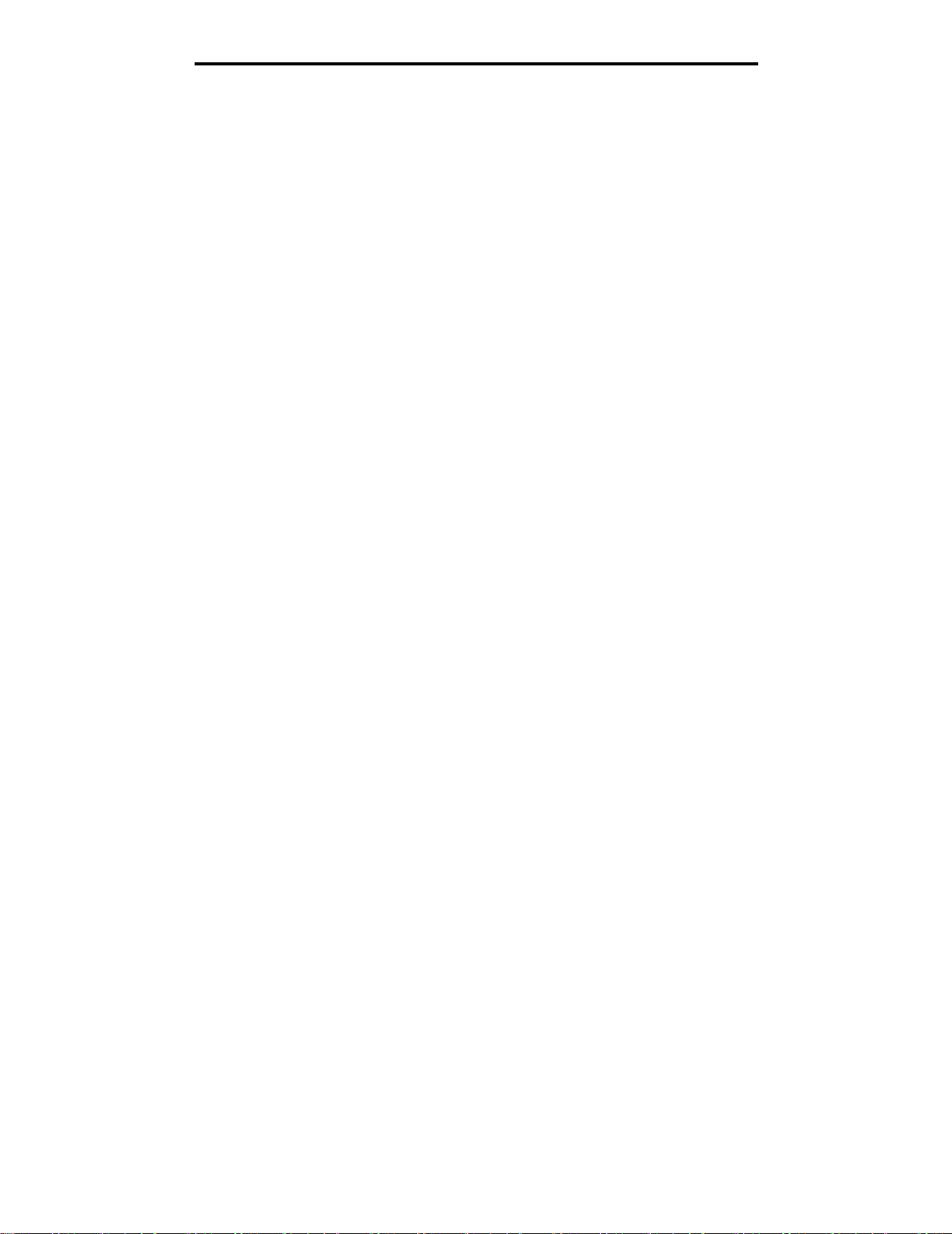
색인
병렬 포트
구성
NPA 모드 24
PCL 스마트 스위치 24
PS 스마트 스위치 24
데이터 샘플링 25
버퍼 크기 24
양방향 통신 24
프로토콜 25
하드웨어 초기화 25
복잡한 페이지 오류 19
분류, 활성화 13
ㅅ
사용 중 33
사용자 정의 용지 유형 9
설정 메뉴 16
다운로드 대상 18
대기 제한시간 종료 18
용지 걸림 복구 18
인쇄 제한시간 종료 18
자동 계속 18
토너 알람 19
페이지 보호 19
수동 봉투 유형 8, 9
수동 용지 유형 9
수동 용지 크기 8
수동에 <사용자 정의 문자열> 넣기 33
수동에 <사용자 정의 유형> 넣기 33
수동에 <크기> 넣기 33
수동에 <크기> <유형> 넣기 33
심볼 세트, PCL 20
ㅇ
알람
오류 메시지 18
토너 19
양면 바인딩 12
양면 활성화 12
언어, 표시 19
언어, 프린터 17
용지 걸림
걸린 페이지 다시 인쇄 18
용지 걸림 참조
용지 걸림 복구(설정 메뉴)18
용지 넣기 12
용지 메뉴 7
용지 질감 10
유지보수 33
유틸리티 메뉴 14
인쇄 제한시간 종료
구성 18
인쇄 제한시간 종료(설정 메뉴)18
인쇄 해상도 16
인터페이스
네트워크 26
병렬 24
일반 용지 크기 10
ㅈ
자동 계속(설정 메뉴)18
자원 저장 18
자원 저장 기능을 지원할 메모리가 충분하지 않음 30
작업 취소 34
잘못된 엔진 코드 34
전원 절약 17, 34
제어판 5
제한시간
대기 18
인쇄 18
준비 34
질감 용지 10
ㅌ
토너
알람 19
토너 농도 16
토너 부족 34
토너 알람(설정 메뉴)19
트레이 <x> 없음 34
트레이 <x> 유형 8, 9
트레이 번호 재지정(PCL 에뮬레이션 메뉴) 21, 23
ㅍ
판, 제어 5
페이지 보호(설정 메뉴)19
페이지당 줄수(PCL 에뮬레이션 메뉴) 21, 22
포인트 크기(PCL 에뮬레이션 메뉴)20
포트
네트워크 26
병렬 24
표시 언어 19
표준 넷 설정(네트워크 메뉴)27
품질 메뉴 16
프로토콜(병렬 메뉴)25
프린터 언어 17
프린터 재설정 중 34
플래시 메모리
다운로드한 대상으로 설정 18
플래시 조각모음 34
플래시 포맷 중 34
피치(PCL 에뮬레이션 메뉴)20
ㅎ
하드 디스크
다운로드 대상으로 설정 18
현재 용지 12
37
